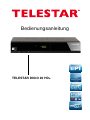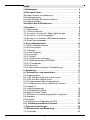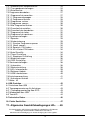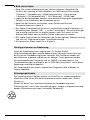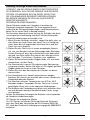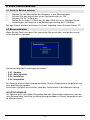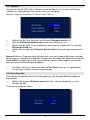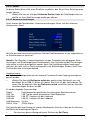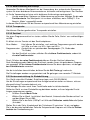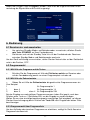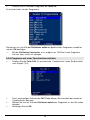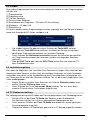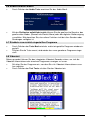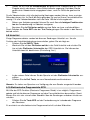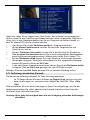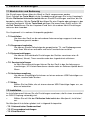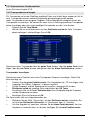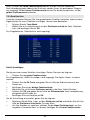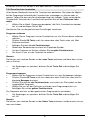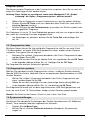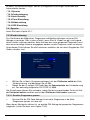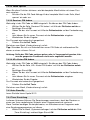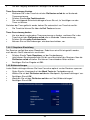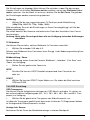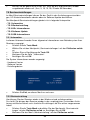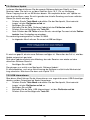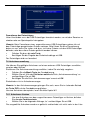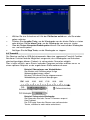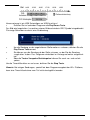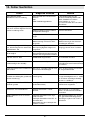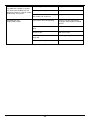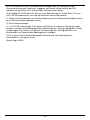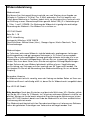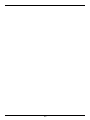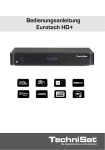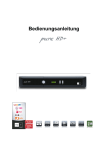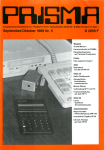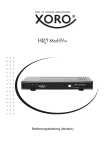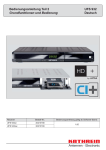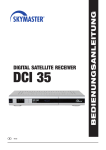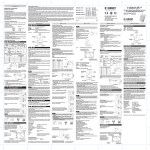Download Bedienungsanleitung
Transcript
Bedienungsanleitung TELESTAR DIGIO 20 HD+ Inhalt 2 Abbildungen . . . . . . . . . . . . . . . . . . . . . . . . . . . . . . . . . . . . . . . 4 3 Bitte zuerst lesen . . . . . . . . . . . . . . . . . . . . . . . . . . . . . . . . . . . Wichtige Hinweise zur Bedienung . . . . . . . . . . . . . . . . . . . . . . . . . Entsorgungshinweis . . . . . . . . . . . . . . . . . . . . . . . . . . . . . . . . . . . Achtung! Wichtige Sicherheitshinweise . . . . . . . . . . . . . . . . . . . . . Entsorgungshinweis . . . . . . . . . . . . . . . . . . . . . . . . . . . . . . . . . . . Anschluss des DVB-Receivers . . . . . . . . . . . . . . . . . . . . . . . . . 6 6 6 7 8 9 4 Anschluss . . . . . . . . . . . . . . . . . . . . . . . . . . . . . . . . . . . . . . . . . 9 4.1 Außeneinheit . . . . . . . . . . . . . . . . . . . . . . . . . . . . . . . . . . . . . . 9 4.2 Durchschleiftuner . . . . . . . . . . . . . . . . . . . . . . . . . . . . . . . . . . 9 4.3 Anschluss an eine Hifi/ Dolby Digital Anlage . . . . . . . . . . . . 10 4.4 Anschluss an ein Fernsehgerät . . . . . . . . . . . . . . . . . . . . . . . 10 4.5 Anschluss an externes USB Speichermedium . . . . . . . . . . . 10 4.6 SmartCard verwenden . . . . . . . . . . . . . . . . . . . . . . . . . . . . . 11 5. Erste Inbetriebnahme . . . . . . . . . . . . . . . . . . . . . . . . . . . . . . 5.1 Gerät in Betrieb nehmen . . . . . . . . . . . . . . . . . . . . . . . . . . . . 5.2 Basisinstallation . . . . . . . . . . . . . . . . . . . . . . . . . . . . . . . . . . . 5.2.1 Sprache . . . . . . . . . . . . . . . . . . . . . . . . . . . . . . . . . . . . . . . 5.2.2 Auto Stand-By . . . . . . . . . . . . . . . . . . . . . . . . . . . . . . . . . . 5.2.3 Installation . . . . . . . . . . . . . . . . . . . . . . . . . . . . . . . . . . . . . 5.2.3.1 Satellit . . . . . . . . . . . . . . . . . . . . . . . . . . . . . . . . . . . . . . . 5.2.3.2 Antenneneinstellungen . . . . . . . . . . . . . . . . . . . . . . . . . . 5.2.3.3 Motorsteuerung und DiSEqC . . . . . . . . . . . . . . . . . . . . . 5.2.3.4 Transponder . . . . . . . . . . . . . . . . . . . . . . . . . . . . . . . . . . 5.2.3.5 Suchlauf . . . . . . . . . . . . . . . . . . . . . . . . . . . . . . . . . . . . . 5.2.5 Antenneneinstellung für Einkabellösung . . . . . . . . . . . . . . 12 12 12 13 13 14 15 15 16 16 16 16 6. Bedienung . . . . . . . . . . . . . . . . . . . . . . . . . . . . . . . . . . . . . . . 6.1 Receiver ein- und ausschalten . . . . . . . . . . . . . . . . . . . . . 6.2 Programmwahl . . . . . . . . . . . . . . . . . . . . . . . . . . . . . . . . . . . 6.2.1 Mit Hilfe der Programm auf/ab Tasten . . . . . . . . . . . . . . . . 6.2.2 Mit Hilfe der Zehnertastatur . . . . . . . . . . . . . . . . . . . . . . . . 6.2.3 Programmwahl über Programmliste . . . . . . . . . . . . . . . . . . 6.2.4 Programm mit einer Favoritenliste aufrufen . . . . . . . . . . . . 6.3 Infobox19 6.4 Lautstärkeregelung . . . . . . . . . . . . . . . . . . . . . . . . . . . . . . . . 6.5 TV/Radioumschaltung . . . . . . . . . . . . . . . . . . . . . . . . . . . . . . 6.6 Audio-Kanalton ändern . . . . . . . . . . . . . . . . . . . . . . . . . . . . . 6.7 Rückkehr zum zuletzt eingestellten Programm . . . . . . . . . . . 6.8 Videotext . . . . . . . . . . . . . . . . . . . . . . . . . . . . . . . . . . . . . . . . 6.9 Untertitel . . . . . . . . . . . . . . . . . . . . . . . . . . . . . . . . . . . . . . . . 6.10 Elektronische Programminfo EPG . . . . . . . . . . . . . . . . . . . 6.11 Auflösung umschalten (Format) . . . . . . . . . . . . . . . . . . . 17 17 17 17 17 17 18 19 19 20 20 20 21 21 22 7. Receiver Einstellungen . . . . . . . . . . . . . . . . . . . . . . . . . . . . . 23 7.1 Menüstruktur und Bedienung . . . . . . . . . . . . . . . . . . . . . . 23 7.2 Installation . . . . . . . . . . . . . . . . . . . . . . . . . . . . . . . . . . . . . . . 23 2 7.2.1 Automatischer Sendersuchlauf . . . . . . . . . . . . . . . . . . . . . . 7.2.2 Transpondereinstellungen . . . . . . . . . . . . . . . . . . . . . . . . . 7.2.3 Satellitenliste . . . . . . . . . . . . . . . . . . . . . . . . . . . . . . . . . . . 7.3 Programme bearbeiten . . . . . . . . . . . . . . . . . . . . . . . . . . . . . 7.3.1 Programmliste verwalten . . . . . . . . . . . . . . . . . . . . . . . . . . 7.3.1.1 Programme bewegen . . . . . . . . . . . . . . . . . . . . . . . . . . . 7.3.1.2 Programme löschen . . . . . . . . . . . . . . . . . . . . . . . . . . . . 7.3.2 Programme suchen . . . . . . . . . . . . . . . . . . . . . . . . . . . . . . 7.3.3 Programme sperren . . . . . . . . . . . . . . . . . . . . . . . . . . . . . . 7.3.4 Alle Programme löschen . . . . . . . . . . . . . . . . . . . . . . . . . . 7.3.5 Favoritenliste erstellen . . . . . . . . . . . . . . . . . . . . . . . . . . . . 7.3.6 Favoritenlisten bearbeiten . . . . . . . . . . . . . . . . . . . . . . . . . 7.3.7 Programmliste laden . . . . . . . . . . . . . . . . . . . . . . . . . . . . . 7.3.8 Programmliste speichern . . . . . . . . . . . . . . . . . . . . . . . . . . 7.4 Systemeinstellungen . . . . . . . . . . . . . . . . . . . . . . . . . . . . . . . 7.4.1 Sprache . . . . . . . . . . . . . . . . . . . . . . . . . . . . . . . . . . . . . . . 7.4.2 Kindersicherung . . . . . . . . . . . . . . . . . . . . . . . . . . . . . . . . . 7.4.2.1 Einzelne Programme sperren . . . . . . . . . . . . . . . . . . . . 7.4.2.2 Menü sperren . . . . . . . . . . . . . . . . . . . . . . . . . . . . . . . . . 7.4.2.3 Receiver- PIN ändern . . . . . . . . . . . . . . . . . . . . . . . . . . . 7.4.2.4 HD+-Karten-PIN ändern . . . . . . . . . . . . . . . . . . . . . . . . . 7.4.3 Auto Stand-By . . . . . . . . . . . . . . . . . . . . . . . . . . . . . . . . . . 7.4.4 Timer Einstellung . . . . . . . . . . . . . . . . . . . . . . . . . . . . . . . . 7.4.4.1 Sleeptimer Einstellung . . . . . . . . . . . . . . . . . . . . . . . . . . 7.4.5 Bildeinstellungen . . . . . . . . . . . . . . . . . . . . . . . . . . . . . . . . 7.4.6 OSD Einstellung . . . . . . . . . . . . . . . . . . . . . . . . . . . . . . . . . 7.5 Serviceeinstellungen . . . . . . . . . . . . . . . . . . . . . . . . . . . . . . . 7.5.1 Information . . . . . . . . . . . . . . . . . . . . . . . . . . . . . . . . . . . . . 7.5.2 Werkseinstellung . . . . . . . . . . . . . . . . . . . . . . . . . . . . . . . . 7.5.3 HD+ Informationen . . . . . . . . . . . . . . . . . . . . . . . . . . . . . . . 7.5.4 Software Update . . . . . . . . . . . . . . . . . . . . . . . . . . . . . . . . . 7.5.5 USB Informationen . . . . . . . . . . . . . . . . . . . . . . . . . . . . . . . 7.6 Aufnahmeverwaltung . . . . . . . . . . . . . . . . . . . . . . . . . . . . . . . 7.6.1 Aufnahmen löschen . . . . . . . . . . . . . . . . . . . . . . . . . . . . . . 7.7 Bilder 42 24 24 26 27 27 28 28 29 30 30 30 31 32 32 32 33 33 33 34 34 34 34 34 36 36 37 38 38 38 39 40 40 41 41 8. USB Funktion . . . . . . . . . . . . . . . . . . . . . . . . . . . . . . . . . . . . . 8.1 Aufnahme über USB . . . . . . . . . . . . . . . . . . . . . . . . . . . . . . . 8.2 Timerprogrammierung für Aufnahme . . . . . . . . . . . . . . . . . . 8.2.1 Timerprogrammierung über EPG . . . . . . . . . . . . . . . . . . . . 8.2 Wiedergabe über USB . . . . . . . . . . . . . . . . . . . . . . . . . . . . . 8.3 Timeshift . . . . . . . . . . . . . . . . . . . . . . . . . . . . . . . . . . . . . . . . 42 42 43 43 43 44 9. Technische Daten . . . . . . . . . . . . . . . . . . . . . . . . . . . . . . . . . 46 10. Fehler Suchhilfen . . . . . . . . . . . . . . . . . . . . . . . . . . . . . . . . 47 11. Allgemeine Geschäftsbedingungen HD+ . . . 49 Ihr Gerät trägt das CE-Zeichen und erfüllt alle erforderlichen EU-Normen. Änderungen und Druckfehler vorbehalten. Stand 05 /11 Abschrift und Vervielfältigung nur mit Genehmigung des Herausgebers. 3 Sehr geehrter Kunde, Vielen Dank, dass Sie Sich für dieses hochwertige Produkt entschieden haben. Sollte ihr DVB Receiver nicht richtig funktionieren, muss nicht gleich ein Defekt vorliegen. Bitte schicken Sie das Gerät nicht gleich ein, rufen Sie uns an! Technische Hotline für Deutschland: 01805-50 34 08 (0,14 €/Min. aus dem dt. Festnetz, max. 0,42 €/Min. aus dem Mobilfunk) für Österreich: 0 820-550 567 (0,14 €/min) nur Österreich Gerne können Sie auch eine E-mail an [email protected] oder ein Fax an 01805-50 34 09 senden. Sollten wir das Problem auf diesem Wege nicht lösen können, senden Sie das Gerät bitte an unser Servicecenter unter folgender Adresse ein: Für Deutschland: TELESTAR Servicecenter, Vulkanhöhe/An der B 410, D 54552-Dreis-Brück Für Österreich: GERINGER Gesellschaft m.b.H., Gregerstr. 3, A-2401 Fischamend 2 Abbildungen Fernbedienung Sleeptimer Ton Ein/Aus Untertitel aufrufen Audioeinstellungen zurück zum letzten Programm Ein/Aus Standby EPI Timermenü Zehnertastatur Favoritenliste Seite Auf/Timeshift Seite Ab/Videoformat Programm auf/Navigation hoch Aktion ausführen/Bestätigen Lautstärke -/Navigation links Lautstärke +/Navigation rechts Programm ab/Navigation runter Menü verlassen Videotext aufrufen Multifunktionstasten Menü aufrufen Informationstafel aufrufen Play/Pause Stop Aufnahme Zeitlupe Festplattenmenü PVR Vorschau zurückspulen vorspulen vorheriger Titel nächster Titel USB Medienmenü Bedienfeld USB MediaAnwendungen 4 Display Ein/ Standby Programm auf Composite Video Ausgang Programm ab LNB-LOOP Ausgang Netzschalter LNB-Eingang SCART Buchse Fernseher oder Videorecorder Netzteilanschluss HDMI Anschluss Digitaler Audioausgang Coaxial USB Schnittstelle zum Anschluss eines USB Speichermediums Analoger AudioStereo Ausgang 5 3 Bitte zuerst lesen >B evor Sie mit der Inbetriebnahme des Gerätes beginnen, überprüfen Sie zunächst die Lieferung auf Vollständigkeit. Im Lieferumfang sind enthalten: 1 Receiver, 1 Fernbedienung, 1 Bedienungsanleitung, 1 Garantiekarte, 2 Batterien (1,5V Microzelle AAA), 1 HD+ Smartcard, 1 HDMI Kabel > Legen Sie die beiliegenden Batterien unter Berücksichtigung der eingeprägten Polarität in das Batteriefach der Fernbedienung ein. > Bevor Sie den Receiver anschließen, lesen Sie bitte zunächst die Sicherheitshinweise in Kapitel 3. > Das Kapitel 4 beschreibt den Anschluss und die Anpassung des Receivers an die Außeneinheit (Spiegel, LNB, ...), an das Fernsehgerät . Diese Einstellungen sind einmalig und müssen nur ergänzt werden, wenn sich etwas an Ihrer Außeneinheit ändert oder zusätzliche Geräte angeschlossen werden. > Das Kapitel 6 beschreibt alle Funktionen, die für den täglichen Gebrauch wichtig sind, wie z.B. Programmwahl oder Lautstärkeeinstellung. > Die technischen Daten finden Sie in Kapitel 9 Wichtige Hinweise zur Bedienung Durch die Verwendung eines sogenannten „On Screen Display“ (Bildschirmeinblendungen) wird die Bedienung des Receivers vereinfacht und die Anzahl der Fernbedienungstasten verringert. Alle Funktionen werden auf dem Bildschirm angezeigt und können mit wenigen Tasten gesteuert werden. Zusammengehörende Funktionen sind als „MENÜ“ zusammengefasst. Die Tastenbezeichnungen und Begriffe, die im OSD-Menü erscheinen, sind in dieser Bedienungsanleitung fett gedruckt. Der Programmplatz des jeweils angewählten Programms wird außerdem im Display angezeigt. Entsorgungshinweis Die Verpackung Ihres Gerätes besteht ausschließlich aus wiederverwertbaren Materialien. Bitte führen Sie diese entsprechend sortiert wieder dem “Dualen System” zu. Achten Sie darauf, dass die leeren Batterien der Fernbedienung sowie Elektronikschrott nicht in den Hausmüll gelangen, sondern sachgerecht entsorgt werden (Rücknahme durch den Fachhandel, Sondermüll). 6 Achtung! Wichtige Sicherheitshinweise VORSICHT: UM DIE GEFAHR EINES ELEKTROSCHOCKS ZU VERMEIDEN, SOLLTEN SIE NIEMALS DAS GEHÄUSE ÖFFNEN. ES BEFINDEN SICH IM GERÄT KEINE TEILE DIE VOM ANWENDER REPARIERT WERDEN KÖNNEN, BEI BEDARF WENDEN SIE SICH AN QUALIFIZIERTE SERVICEFACHKRÄFTE. SICHERHEITSVORKEHRUNGEN: Dieser Receiver wurde nach Vorgaben internationaler Sicherheitsstandards hergestellt. Zu ihrem eigenen Schutz sollten Sie die Sicherheitsvorkehrungen sorgfältig durchlesen, bevor Sie ihr neues Gerät in Betrieb nehmen. Der Hersteller übernimmt keine Haftung für Schäden, die durch unsachgemäße Handhabung und durch Nichteinhaltung der Sicherheitsvorkehrungen entstanden sind. 1. Wenn Sie den Receiver aufstellen, sorgen Sie dafür, dass an allen Seiten ein freier Raum von etwa 5 cm zur Verfügung steht, damit die Luft ungehindert zirkulieren kann und das Gerät sich nicht überhitzt. 2. Stellen Sie das Gerät nicht in einem eingeengten Bereich auf, wie zum Beispiel in einem Bücherregal oder Ähnlichem. Achten Sie darauf, dass die Luftzirkulation nicht beeinträchtigt wird, vor Allem sollten Sie niemals die Lüftungsschlitze mit Zeitungen, Tischtüchern, Gardinen, usw. abdecken. 3. Stellen Sie keine brennenden Gegenstände, z.B. eine brennende Kerze, auf das Gerät. 4. Der Receiver darf niemals Flüssigkeiten oder Spritzwasser ausgesetzt werden. Stellen Sie keine mit Flüssigkeit gefüllten Gegenstände wie Vasen auf den Receiver. 5. Ziehen Sie nicht den Netzstecker des Gerätes um dieses abzuschalten. 6. Das Stromkabel muss korrekt angeschlossen werden. Berühren Sie niemals mit feuchten oder nassen Händen das Stromkabel oder den Stecker. 7. Der Receiver sollte bei Temperaturen von 5ºC bis 40ºC betrieben werden. Verwenden Sie das Gerät nur in einem gemäßigten Klima, nicht unter tropischen Bedingungen. 8. Die Batterien der Fernbedienung sollten nicht extremer Hitze, wie zum Beispiel direktem Sonnenlicht oder Feuer, ausgesetzt werden. Achten Sie bitte beim Entsorgen der Batterien auf entsprechende Umweltschutzbestimmungen. CE-Zeichen für europäische Märkte Das CE-Zeichen auf diesem Gerät gibt Ihnen die Sicherheit, dass das Gerät den Vorschriften der EU-Direktive 2004/108/ EC sowie der Direktive für Niedrigspannungsgeräte 2006/95/EC entspricht. 7 Entsorgungshinweis Die Verpackung Ihres Gerätes besteht ausschließlich aus wiederverwertbaren Materialien. Bitte führen Sie diese entsprechend sortiert wieder dem “Dualen System” zu. Dieses Produkt darf am Ende seiner Lebensdauer nicht über den normalen Haushaltsabfall entsorgt werden, sondern muss an einem Sammelpunkt für das Recycling von elektrischen und elektronischen Geräten abgegeben werden. Das Symbol auf dem Produkt, der Gebrauchsanleitung oder der Verpackung weist darauf hin. Die Werkstoffe sind gemäß ihrer Kennzeichnung wiederverwertbar. Mit der Wiederverwendung, der stofflichen Verwertung oder anderen Formen der Verwertung von Altgeräten leisten Sie einen wichtigen Beitrag zum Schutze unserer Umwelt. Bitte erfragen Sie bei der Gemeindeverwaltung die zuständige Entsorgungsstelle. Achten Sie darauf, dass die leeren Batterien der Fernbedienung sowie Elektronikschrott nicht in den Hausmüll gelangen, sondern sachgerecht entsorgt werden. Entsorgung von gebrauchten Batterien und Akkus Batterien oder Akkumulatoren enthalten möglicherweise Stoffe, welche der Umwelt und der menschlichen Gesundheit schaden können. Außerdem enthalten sie wertvolle Rohstoffe, die wieder verwertet werden können. Umwelt, Gesundheit und Materialrecycling werden durch falsches Entsorgen gefährdet. Durch verantwortungsbewusstes Entsorgen von Batterien/Akkus können Sie einen positiven Beitrag zum Schutz der Umwelt und der Gesundheit Ihrer Mitmenschen leisten. Das Symbol auf der Batterie/dem Akku oder der Verpackung bedeutet, dass diese nicht in den Hausmüll entsorgt werden dürfen. Sofern unter der durchgestrichenen Abfalltonne auf Rädern zusätzlich ein chemisches Symbol abgebildet ist (Hg, Cd, Pb), bedeutet dies, dass die Batterie/der Akku mehr als 0,0005 Masseprozent Quecksilber (Hg) mehr als 0,002 Masseprozent Cadmium (Cd) oder mehr als 0,004 Masseprozent Blei (Pb) enthält. In den Ländern der Europäischen Union und anderen europäischen Ländern mit einem separaten Sammelsystem für Batterien/Akkus sind Sie gesetzlich verpflichtet, Batterien/Akkus einer vom normalen Siedlungsabfall getrennten Entsorgung zuzuführen. Sofern Ihr Produkt oder ein Zubehörteil nicht mehr benötigte Batterien/ Akkus enthält, entnehmen Sie diese bitte entsprechend dem Kapitel über den sicheren Batteriewechsel. Geben Sie die Batterien/Akkus entweder an einer Annahmestelle für das Recycling von Batterien/Akkus oder an der Verkaufsstelle ab. Weitere Informationen über Rücknahme und Recycling dieses Produkts oder der Batterien/Akkus erhalten Sie von Ihrer Gemeinde, den kommunalen Entsorgungsbetrieben oder dem Geschäft, in dem Sie das Produkt gekauft haben. 8 Anschluss des DVB-Receivers a. V erbindung des LNBs mit dem LNB-Eingang (LNB IN) des DVB-Receivers. b. Durchschleiftuner zum Anschluss eines analogen Sat Receivers. c. Digitale SPDIF Audio Verbindung mit einer Surround-Anlage. d. Scartverbindung des DVB-Receivers mit einem Videorekorder oder Fernsehgerät. e. HDMI Verbindung zum Fernseher. f. Anschluss eines Datenträgers über USB SAT-Receiver analog a b f d c e 4 Anschluss 4.1 Außeneinheit aVerbinden Sie den LNB-Eingang des Digital-Receivers durch ein geeignetes Koaxialkabel mit dem LNB Ihrer Außeneinheit. Beachten Sie auch Punkt 6 „Einstellungen“. 4.2 Durchschleiftuner b Schließen sie hier einen Analogreceiver an. Das am LNB Eingang anliegende Signal wird über den Durchschleiftuner an den Analogreceiver weitergegeben 9 4.3 Anschluss an eine Hifi/ Dolby Digital Anlage c Sollte Ihr Verstärker über einen entsprechenden elektrischen Eingang verfügen, verbinden Sie die Buchse AUDIO OUT DIGITAL elektrisch des Receivers mit dem elektrischen SPDIF Eingang Ihres Verstärkers. Es stehen abhängig vom jeweiligen Sender, die Abtastraten von 32, 44.1 und 48 kHz zur Verfügung. Ebenso steht an diesem Ausgang, falls gesendet, das Dolby Digital-Signal (AC3) zur Verfügung. 4.4 Anschluss an ein Fernsehgerät d Über Scart erbinden Sie Receiver (SCART-Buchse TV) und Fernsehgerät (SCARTV Buchse) durch ein SCART-Kabel. Sollte Ihr Fernsehgerät entsprechend ausgerüstet sein, wird dieses beim Einschalten des Digitalreceivers automatisch auf AV und somit auf Sat-Betrieb umgeschaltet. e Über HDMI Sollte Ihr Fernsehgerät über einen HDMI Anschluss verfügen, empfiehlt es sich das Gerät über HDMI anzuschließen. Verbinden Sie dazu den HDMI Ausgang des Receivers mit dem HDMI Eingang Ihres Fernsehgerätes. 4.5 Anschluss an externes USB Speichermedium f Verbinden Sie ein externes USB Speichermedium, z. B. eine externe Festplatte, über das USB-Kabel des Speichermediums mit der USB-Schnittstelle des Receivers. Achtung: Je nach Gerätetyp muss das externe USB Massespeichergerät zusätzlich über ein separates Netzteil mit Strom versorgt werden. Lesen Sie hierzu bitte die Bedienungsanleitung des zu verwendenden USB Massenspei- chergerätes!! Hinweis: Bei USB Speichermedien, insbesondere bei USB Sticks gibt es zum Teil erhebliche Unterschiede bezüglich der Lese- bzw. Schreibgeschwindigkeit. Dies ist abhängig von der Qualität des USB Gerätes. Verwenden Sie bitte nur USB Sticks von Markenherstellern mit entsprechend hoher Geschwindigkeit und genügend freiem Speicherplatz um Aufnahme- und Wiedergabefehler zu vermeiden. Bitte achten Sie darauf, dass der Datenträger im Datenformat FAT 32 formatiert ist. Zudem muss sich das Speichermedium erst an dem Receiver initialisieren. Dieser Anmeldevorgang kann ca. 20 Sekunden dauern. 10 4.6 SmartCard verwenden Mit dem Receiver können Sie auch verschlüsselte HD+ Programme betrachten, wenn Sie die SmartCard des Programmanbieters HD+ einlegen. Die HD+ Karte ist in diesem Gerät bereits integriert und befindet sich im Kartenschacht Ihres Receivers . SmartCard einsetzen > Öffnen Sie die Abdeckung des Kartenschachts auf der Frontseite des Receivers. > Legen Sie die SmartCard in Pfeilrichtung mit den goldenen Chip nach oben in den Kartenleser ein. > Schließen Sie die Klappe danach wieder. Achtung: Um Schäden am Receiver zu vermeiden: - Setzen Sie die SmartCard richtig herum ein. - Wenden Sie beim Einsetzen der SmartCard keine Gewalt an. 11 5. Erste Inbetriebnahme 5.1 Gerät in Betrieb nehmen > > > > Stecken Sie den Netzstecker des Receivers in eine Netzsteckdose. Schalten Sie den Netzschalter an der Geräterückseite auf „ON“ . Schalten Sie Ihr TV-Gerät ein . Stellen Sie an Ihrem TV-Gerät den AV- oder HDMI-Kanal ein. Befolgen Sie die Anweisungen und Hinweise in der Bedienungsanleitung des TV-Gerätes. Auf dem Display wird der Installations-Assistent angezeigt. Lesen Sie dazu Kapitel 5.2. 5.2 Basisinstallation Wenn Sie das Gerät nach dem Kauf zum ersten Mal einschalten, wird die Basisinstallation automatisch gestartet. Sie können folgende Einstellungen vornehmen: • • • • 5.2.1 5.2.2 5.2.3 5.2.4 Sprache Auto Stand-By Installation Information Der Receiver wird mit einer vorprogrammierten Fernseh-Programmliste ausgeliefert und kann direkt benutzt werden. Ausnahmen sind die Erstinstallation sowie das Zurücksetzen in die Werkseinstellung. WICHTIGE HINWEISE: Der Receiver prüft nach jedem Einschalten über den Netzschalter automatisch, ob eine neue Software oder Kanalliste zur Aktualisierung verfügbar ist. Dieser Vorgang kann einige Minuten dauern. 12 5.2.1 Sprache Hier können Sie die OSD (Menü) Sprache sowie die Sprache des Ersten und Zweiten Audiokanals. Folgende Sprachen stehen Ihnen zur Verfügung: Deutsch, Englisch, Französisch, Polnisch und Türkisch. > > > > Wählen Sie die Zeile „Sprache“ mit Hilfe der Pfeiltasten auf/ab aus. Über die Pfeiltasten Rechts/Links wählen Sie die Sprache aus. Wählen Sie die Zeile „Erster Audiokanal“ oder „Zweiter Audiokanal“ mit Hilfe der Pfeiltasten auf/ab aus. Stellen Sie hier über die Pfeiltasten Rechts/Links Ihre bevorzugte Audiosprache ein. Hinweis:Sollte ein Programm über Mehrkanalton (also verschiedene Sprachen) verfügen, können Sie sich während des laufenden Programmes die möglichen Tonoptionen über die Taste AUDIO anzeigen lassen. Dies wird allerdings immer in Abhängigkeit vom Sender oder auch einzelnen Sendungen angeboten. > Das Menü „Sprache“ können Sie über die Exit Taste verlassen. Die geänderten Einstellungen werden automatisch gespeichert. 5.2.2 Auto Stand-By Unter diesem Menüpunkt können Einstellungen bzgl. des Standby-Betriebs vorgenommen werden. > Wählen Sie mit den Pfeiltasten auf/ab die Zeile „Uhr/Auto Stand-By“ an und drücken Sie OK. Es öffnet sich folgendes Menü: 13 Standy Uhr Unter diesem Menüpunkt haben Sie die Möglichkeit, die Uhrzeitanzeige des Receivers im Standby-Betrieb ein- bzw. auszuschalten. > > Wechseln Sie mit den Pfeiltasten auf/ab die Zeile „Auto Standby“. Aktivieren (Ein) bzw. deaktivieren (Aus) Sie hier mit Hilfe der Pfeiltasten links/ rechts die Standby Uhr. Auto Standby Aus Umweltschutzgründen kann sich das Gerät nach einer eingestellten Zeit automatisch aus dem laufenden Betrieb in Standby schalten, wenn in diesem Zeitraum keine Bedienfunktionen wie Programmwahl, Lautstärke etc. ausgeführt worden sind. Sie können diese Funktion unter diesem Menüpunkt bearbeiten. > > > Wechseln Sie mit den Pfeiltasten auf/ab die Zeile „Auto Standby“. Stellen Sie mit den Pfeiltasten links/rechts die die gewünschte Zeit ein, nach der das Gerät automatisch abschalten soll, wenn in diesem Zeitraum keine Be- dienfunktionen ausgeführt worden sind. Durch Drücken der Exit Taste verlassen Sie dieses Menü. 5.2.3 Installation Hier können Sie einen Satelliten auswählen, Veränderungen an der Motorsteuerung (falls vorhanden) vornehmen oder einen Programmsuchlauf starten. Hinweis: Der Receiver ist werkseitig bereits mit den Parametern der gängigsten Satellitenanlagen und Satellitenpositionen voreingestellt. Eine Veränderung der Einstellungen ist daher in der Regel nicht notwendig und sollte daher nur dann durchgeführt werden, wenn Sie Satellitenpositionen empfangen möchten, die noch nicht im Gerät voreingestellt sind. Bitte befragen Sie dazu auch Ihren Fachhändler oder Installationsbetrieb. > > Wählen Sie mit den Pfeiltasten auf/ab die Zeile „Installation“ an. Drücken Sie OK. > > > Wählen Sie über die Pfeiltasten auf/ab den gewünschten Menüpunkt aus und bestätigen Sie mit OK. Es öffnet sich jeweils eine Liste mit den vorhandenen Optionen, die Sie ebenfalls über die Pfeiltasten auf/ab auswählen können. Abschließend bestätigen Sie dann mit OK. 14 5.2.3.1 Satellit An dieser Stelle können Sie einen Satelliten auswählen, den Sie mit Ihrer Satanlage empfangen können. > Wählen Sie hier mit Hilfe der Pfeiltasten Rechts/ Links die Satellitenposition aus, die Sie mit Ihrer Satellitenanlage empfangen können. 5.2.3.2 Antenneneinstellungen Durch Anwahl des Menüpunktes „Antenneneinstellungen“ öffnet sich das Antennen Konfigurations Menü. Mit Hilfe der Antenneneinstellung können Sie den Satellitenreceiver an die angeschlossene Satellitenantenne anpassen. Hinweis: Der Receiver ist werkseitig bereits mit den Parametern der gängigsten Satellitenanlagen und Satellitenpositionen voreingestellt. Eine Veränderung der Einstellungen sollte daher nur dann durchgeführt werden, wenn Sie Satellitenpositionen empfangen möchten, die noch nicht im Gerät voreingestellt sind. Bitte befragen Sie dazu auch Ihren Fachhändler oder Installationsbetrieb. Vorgehensweise In der Antennenkonfiguration müssen mehrere Parameter für den Empfang wie folgt eingestellt werden: > Wählen Sie über die Pfeiltasten auf/ab den gewünschten Menüpunkt aus und bestätigen Sie mit OK. Es öffnet sich jeweils eine Liste mit den vorhandenen Optionen, die Sie ebenfalls über die Pfeiltasten auf/ab auswählen können. Abschlie- ßend bestätigen Sie dann mit OK. Es werden folgende Daten benötigt: Satellit LNB Typ LNB High LNB Low LNB Spannung 22KHz Tone Satellitenposition gemäß der Ausrichtung der Satellitenantenne LNB Typ der vorher eingestellten Satellitenposition LNB ZF- Frequenz für das Highband LNB ZF- Frequenz für das Lowband Ein/Aus 22KHz Signal Zur Kontrolle gibt eine Anzeige im unteren Menübereich Aufschluss über die Qualität und die Stärke des empfangenen Signals. > Sie verlassen diesen Menüpunkt durch Drücken der Exit Taste. 15 5.2.3.3 Motorsteuerung und DiSEqC Verwenden Sie diesen Menüpunkt um, bei Verwendung, das automatische Steuerungssystem für einen drehbaren Antennenmotor zu aktivieren und konfigurieren. Der Receiver ist für die Verwendung mit einer nicht drehbaren Außenanlage voreingestellt. > Um die erweiterten Optionen zur Motorsteuerung aufzurufen, drücken Sie die rote Funktionstaste. Der Menüpunkt ist nur dann anwählbar, wenn DiSEqC 1.2 im Bereich „Motor“ ausgewählt wurde. In diesem Menü können Sie die Grenzen entsprechend Ihrer Motorsteuerung einstellen. 5.2.3.4 Transponder Hier können Sie den gewünschten Transponder einstellen. 5.2.3.5 Suchlauf Um einen Programmsuchlauf zu starten, wählen Sie die Zeile „Suche“ aus und bestätigen mit OK. Es öffnet sich ein Fenster mit den Suchlaufoptionen: Scan Modus: Programmarten: > Hier können Sie einstellen, nach welchen Programmen gesucht werden soll (Alle, nur freie, nur HD+, freie und HD+). Auswahl der zu speichernden Sendegruppen (TV, Radio oder TV+Radio) Um den Suchlauf zu starten, drücken Sie die blaue Funktionstaste, andernfalls die rote Funktionstaste. Durch Drücken der roten Funktionstaste können Sie den Suchlauf abbrechen. Nach Beendigung oder Abbruch des Suchlaufs werden Ihnen alle gefundenen Programme angezeigt. Mit der blauen Funktionstaste können Sie diese speichern, mit der gelben Funktionstaste verwerfen. Um die Installation abzuschließen, drücken Sie die Exit Taste ggf. mehrmals. Die Einstellungen werden nun gespeichert und Sie gelangen zum normalen TV-Betrieb. 5.2.5 Antenneneinstellung für Einkabellösung Das Gerät unterstützt Einkabel- Satellitenanlagen nach DIN EN 90494. Um die Einstellungen entsprechend Ihrer Anlage korrekt einstellen zu können, müssen die spezifischen Parameter bekannt sein. Bitte befragen Sie dazu auch Ihren Fachhändler oder Installationsbetrieb. Sollte das Gerät an einer Einkabellösung betrieben werden, müssen folgende Einstellungen vorgenommen werden. > > > Drücken Sie die Menü Taste. Wählen Sie im Menü „Installation“ den Bereich „Automatischer Sendersuchlauf“ an und bestätigen Sie mit OK. Wählen Sie in der Zeile „DiSEqC“ mit Hilfe der Pfeiltasten rechts/links die Option „Unicable“. Stellen Sie in der Zeile „Kundenband“ die Teilnehmer ID zwischen 1-8 ein und geben Sie in der darunter befindlichen Zeile die Entsprechende Frequenz mit Hilfe der Zahlentastatur der Fernbedienung ein. 16 Sofern die richtigen Daten eingegeben wurden, wird Ihnen bei angeschlossener Antennenleitung die Signalstärke und Qualität angezeigt. 6. Bedienung 6.1 Receiver ein- und ausschalten > > Um zwischen Standby-Modus und Betriebsmodus zu wechseln, drücken Sie die rote Taste STANDBY auf Ihrer Fernbedienung. Sie können auch mit der Standby-Taste links an der Frontblende des Receivers zwischen Standby-Modus und Betriebsmodus wechseln. Um das Gerät vollständig auszuschalten, stellen Sie den Netzschalter auf der Geräterückseite in die Position „OFF“. 6.2 Programmwahl 6.2.1 Mit Hilfe der Programm auf/ab Tasten > Schalten Sie die Programme mit Hilfe der Pfeiltasten auf/ab am Receiver oder auf der Fernbedienung jeweils um einen Programmplatz auf oder ab. 6.2.2 Mit Hilfe der Zehnertastatur > Geben Sie mit Hilfe der Zahlentastatur die gewünschte Programmnummer ein. Zum Beispiel: 1 für Programmplatz 1 1, dann 4 für Programmplatz 14 2, dann 3, dann 4 für Programmplatz 234 Bei der Eingabe von mehrstelligen Programmnummern haben Sie jeweils nach dem Drücken einer Taste ca. 2 Sekunden Zeit, um die Eingabe zu vervollständigen. Wollen Sie nur eine einstellige beziehungsweise zweistellige Zahl eingeben, so können Sie den Umschaltvorgang durch Drücken der Taste OK nach Eingabe der letzten Ziffer beschleunigen. 6.2.3 Programmwahl über Programmliste Um das Auffinden der einzelnen Programme zu erleichtern, verfügt Ihr Gerät über eine Programmlistenübersicht. 17 > Drücken Sie im laufenden Programm die Taste OK. Es erscheint die Liste der Programme. Sie können nun mit Hilfe der Pfeiltasten auf/ab ein gewünschtes Programm auswählen und mit OK bestätigen. > Mit den Pfeiltasten links/rechts ist es möglich um 10 Plätze in der Programm- liste vor- bzw. zurück zu springen. 6.2.4 Programm mit einer Favoritenliste aufrufen > Drücken Sie die Taste FAV. Es erscheint die Favoritenliste. Lesen Sie dazu bitte auch Kapitel 7.3.3. > Durch mehrmaliges Drücken der FAV Taste können Sie zwischen den einzelnen Favoritenlisten wechseln. Wählen Sie nun mit Hilfe der Pfeiltasten auf/ab das Programm an, das Sie sehen möchten. Bestätigen Sie mit OK. > > 18 6.3 Infobox Nach jedem Programmwechsel erscheint kurzzeitig eine Infobox mit den Programmeigenschaften wie (1) Programmplatz (2) Programmname (3) Titel der Sendung (4) Fortschritt der Sendung (5) Sendeformat des Programms - SD oder HD Ausstrahlung (6) Bildformat - 4.3 oder 16:9 (7) Bildauflösung Zusätzlich werden weitere Programmeigenschaften angezeigt, wie zum Beispiel Videotext, sowie eine Anzeige ob EPI Daten verfügbar sind. > > > Die Infobox können Sie ebenfalls durch Drücken der Taste INFO aufrufen. Wenn Sie die Taste INFO erneut drücken, erscheint ein Fenster mit weiteren, detaillierten Programminformationen zur laufenden Sendung. Durch Drücken der Pfeiltasten links/rechts können Sie zwischen den detaillier- ten Programminformationen der laufenden und der nachfolgenden Sendung wechseln. Über die EXIT Taste oder über die INFO Taste kehren Sie zum normalen TV- bzw. Radiobetrieb zurück. 6.4 Lautstärkeregelung Sie haben die Möglichkeit, die Lautstärke Ihres Receivers zu regeln. Dies erleichtert den Umgang mit dem Receiver, da Sie somit alle wichtigen Funktionen auf einer Fernbedienung haben und selten auf die Fernbedienung Ihres Fernsehgerätes zurückgreifen müssen. Nach dem Einschalten des Receivers wird der Ton mit der zuletzt eingestellten Lautstärke wiedergegeben. > > egeln Sie die Lautstärke Ihres Receivers mit Hilfe der Pfeiltaste rechts lauter R und mit Hilfe der Pfeiltaste links leiser. Durch Drücken der Taste Ton ein/aus (Mute) wird der Ton aus- bzw. durch erneutes Drücken dieser Taste wieder eingeschaltet. 6.5 TV/Radioumschaltung Die Vorprogrammierung enthält neben den Fernsehprogrammen auch Radioprogramme. > > > Schalten Sie mit der Taste TV/Radio den Receiver in den Radiobetrieb. Der Receiver schaltet nun auf das zuletzt gehörte Radioprogramm um. Durch erneutes Drücken der Taste TV/Radio wird wieder das zuletzt gesehene Fernsehprogramm eingestellt. Programme können im Radiomodus genau wie im TV Betrieb angewählt werden. 19 6.6 Audio-Kanalton ändern > Durch Drücken der Audio Taste erreichen Sie das Audio Menü. > Mit den Pfeiltasten auf/ab/links/rechts können Sie die gewünschte Sprache, den gewünschten Modus (Stereo/Links/Rechts/Mono) oder den digitalen Audioausgang auswählen. Bitte beachten Sie, dass diese Funktion nicht bei allen Sendern oder Sendungen verfügbar ist. 6.7 Rückkehr zum zuletzt eingestellten Programm > > Durch Drücken der Taste Back wird das zuletzt eingestellte Programm wieder eingestellt. Drücken Sie die Taste erneut, wird wieder das zuvor gesehene Programm eingestellt. 6.8 Videotext Sofern gesendet, können Sie den integrierten Videotext-Decoder nutzen, um sich die Videotext-Informationen der einzelnen Programme anzeigen zu lassen. > > Schalten Sie das Programm ein, von dem Sie sich Videotext-Informationen ansehen möchten. Durch Drücken der Text Taste schalten Sie den Videotext ein. 20 > Geben Sie mit Hilfe der Zahlentastatur die gewünschte Videotextseite ein. Ihre Eingabe wird in der oberen, linken Bildschirmecke angezeigt. Nachdem Sie die gewünschte Videotextseite eingegeben haben, sucht Ihr Gerät die gewünschte Seite. Da die Videotextseiten nicht alle gleichzeitig übertragen werden können, kann es einige Sekunden dauern, bis Ihr Gerät die Seite gefunden hat und auf Ihrem Fernsehbildschirm anzeigt. Für alle Videotextbetreiber stellt die Seite 100 die Inhaltsangabe dar. > > Sofern vom Anbieter gesendet, können Sie auch über die farbigen Funktionstasten der Fernbedienung im Videotext navigieren. Benutzen Sie die Pfeiltasten auf/ab um eine Seite vor- bzw. zurückzublättern. Durch Drücken der Taste EXIT oder der Text Taste gelangen Sie wieder in den Normalbetrieb zurück. 6.9 Untertitel Einige Programmanbieter senden bei diversen Sendungen Untertitel aus. Um die Funktion der Untertiteleinblendung einzuschalten, gehen Sie wie folgt vor: > > Drücken Sie die SUBTL Taste. Wechseln Sie mit den Pfeiltasten auf/ab in das Feld Untertitel und schalten Sie hier mit den Pfeiltasten links/rechts den OSD Untertitel ein. Sie können den Untertitel ebenfalls deaktivieren (Einstellung „Aus“) > In der unteren Zeile können Sie die Sprache mit den Pfeiltasten links/rechts auswählen. Drücken Sie die Exit Taste, um zum Normalbetrieb zurückzukehren. > Hinweis: Es stehen nur Sprachen zur Verfügung, die vom Sender ausgestrahlt werden. 6.10 Elektronische Programminfo EPG Mit Hilfe der EPG-Funktion (Electronic Programme Guide) ist es möglich, Programmangebote und Inhalte diverser Programme auf dem Fernsehbildschirm darzustellen. Somit können Sie sich sehr schnell einen Überblick über die Sendungen und deren Inhalte verschaffen. > Drücken Sie die Taste EPG auf der Fernbedienung im laufendenden Programm des Receivers. Es erscheint nun die elektronische Programmzeitschrift auf dem Bildschirm. 21 Oben links sehen Sie im sogenannten „Split Screen“ das laufende Fernsehprogramm, Rechts sehen Sie eine Detailliste der Sendeinhalte des aktuell eingestellten Programms. Unten links ist eine Programmtabelle in der Sie ein Programm auswählen können, zu dem Sie nähere EPG Inhalte ansehen möchten. > > > > > > Hier können Sie mit den Pfeiltasten auf/ab das Programm wechseln. Mit der blauen Funktionstaste schalten Sie zwischen Programmliste und Detailliste hin und her. Mit den Pfeiltasten links/rechts schalten Sie in der Detailliste 24 Stunden vor. Über die grüne Funtionstaste können Sie zu einer ausgewählten Sendung direkt einen Aufnahmetimer programmieren. Näheres dazu finden Sie in Kapitel 7.5.4. Mit den Pfeiltasten auf/ab können Sie in der Detailliste zwischen den einzelnen Sendungen navigieren. Detaillierte Informationen für eine ausgewählte Sendung erhalten Sie durch Drücken der OK Taste. In den detaillierten Programminformationen können Sie mit den Pfeiltasten auf/ab navigieren. Über die Exit Taste gelangen Sie zum EPG-Menü zurück. Betätigen Sie erneut die Exit Taste, gelangen Sie zur aktuellen Sendung zurück. 6.11 Auflösung umschalten (Format) Sie können die Auflösung individuell für Ihren Fernseher optimieren. > Im TV-Modus können Sie durch Drücken der Format Taste zwischen verschie- denen Auflösungen hin- und herschalten (480p/576p, 480i/576i, 720p, 1080p, 1080i). Bitte kontrollieren Sie auch die Einstellungen an Ihrem Fernsehgerät ggf. mit Hilfe der Bedienungsanleitung. Sie sollten ebenfalls die Hinweise und technischen Daten des Herstellers Ihres Fernsehers beachten. Achtung: Nicht jedes Fernsehgerät kann alle zur Verfügung stehenden Auflösungen darstellen! 22 7. Receiver Einstellungen 7.1 Menüstruktur und Bedienung Alle Einstellungen können über das Menü im Gerät vorgenommen werden. Durch Drücken der Taste Menü auf der Fernbedienung gelangen Sie in das Hauptmenü. Mit den Pfeiltasten links/rechts/auf/ab können Sie die Einstellungen anwählen, die Sie bearbeiten möchten. Mit der Taste OK bestätigen Sie eine Eingabe oder gelangen in den nächsten Menüpunkt. Mit der Taste Back gelangen Sie immer einen Schritt zurück. Mit der Exit Taste können Sie das Hauptmenü und auch alle anderen Menü-Einstellungen verlassen bzw. beenden. Das Hauptmenü ist in mehrere Unterpunkte gegliedert: > 7.2 Installation Hier kann das Gerät an die vorhandene Antennenanlage angepasst und neue Programme gesucht werden. > 7.3 Programme bearbeiten Hier können Sie die Reihenfolge der gespeicherten TV- und Radioprogramme nach Ihren Wünschen verändern und neue Favoritenlisten erstellen. > 7.4 Systemeinstellungen Hier können Sie individuelle Einstellungen des Gerätes vornehmen wie z.B. Bildformat, Uhrzeit, Timer verwalten oder den Jugendschutz aktivieren. > 7.5. Serviceeinstellungen Im Menü Serviceeinstellungen können Sie das Gerät in den Auslieferungszu- stand bringen, HD Karteninformationen abrufen oder ein Software Update durch- führen. > 7.6 Aufnahmeverwaltung Hier können Sie getätigte Aufnahmen auf einem externen USB Datenträger aus- wählen, ansehen oder löschen. > 7.7 Bilder Wählen Sie hier Bilder, die auf einem externen USB Datenträger liegen aus, um diese zu betrachten. 7.2 Installation Im Installationsmenü können Sie alle Einstellungen vornehmen, die für einen einwandfreien DVB-S Empfang notwendig sind. > Wählen Sie mit Hilfe der Pfeiltasten links/rechts den Menüpunkt „Installation“ aus. Der Menüpunkt Installation gliedert sich in folgende Unterpunkte: - 7.2.1 Automatischer Sendersuchlauf - 7.2.2 Transpondereinstellungen - 7.2.3 Satellitenliste 23 7.2.1 Automatischer Sendersuchlauf Lesen Sie hierzu Kapitel 5.2.3. 7.2.2 Transpondereinstellungen Ein Transponder auf einem Satelliten empfängt Daten und strahlt diese wieder ab. Auf einem Transponder können mehrere Programme gleichzeitig gesendet werden. Jeder Transponder hat eine eigene Frequenz. Dieser Menüpunkt ermöglicht Ihnen, die Transponder zu verwalten. So können Sie noch nicht im Gerät gespeicherte Transponderdaten hinzufügen oder nicht mehr benötigte Transponder aus der Liste löschen. > > Drücken Sie die Taste Menü. Wählen Sie im Installationsmenü mit den Pfeiltasten auf/ab die Zeile „Transpon- dereinstellungen“ und bestätigen Sie mit OK. Sie können einen Transponder über die gelbe Taste ändern, über die grüne Taste hinzufügen, über die rote Taste löschen oder gezielt über die blaue Funktionstaste suchen. Transponder hinzufügen Sie können einem Satelliten eine neue Transponder-Frequenz hinzufügen. Gehen Sie dazu wie folgt vor: > > > > Drücken Sie die grüne Funktionstaste. Das Eingabefenster „TP hinzufügen“ wird angezeigt. Die Option „Frequenz“ ist bereits markiert. Um die Frequenz und die Symbolrate einzustellen, markieren Sie mit den Pfeiltasten auf/ab die jeweilige Zeile und drücken die OK Taste. Nun können Sie mit Hilfe der Zahlentastatur Ihrer Fernbedienung die Frequenz und die Symbolrate einstellen. Bestätigen Sie anschließend mit OK. Die Polarisation stellt man folgendermaßen ein: > > Markieren Sie die Zeile „Polarisation“ mit den Pfeiltasten auf/ab und wählen Sie mit Hilfe der Pfeiltasten links/rechts „H“ (Horizontal) oder „V“ (Vertikal). Um Ihre Angaben zu speichern, drücken Sie die blaue Funktionstaste. Um Ihre Angaben zu verwerfen bzw. zu löschen, betätigen Sie die rote Funktionstaste. 24 Einstellungen für Transponder ändern Mit dieser Funktion können Sie einzelne Eigenschaften für einen Transponder anpassen. > > > > > Markieren Sie den gewünschten Transponder mit den Pfeiltasten auf/ab. Drücken Sie die gelbe Funktionstaste. Das Eingabefenster „TP ändern“ wird angezeigt. Ändern Sie die gewünschten Einstellungen, wie im vorigen Abschnitt beschrieben. Um die Eingaben zu speichern, drücken Sie bitte die blaue Funktionstaste. Um die Eingaben zu Verwerfen und das Eingabefenster zu schließen, drücken Sie die rote Funktionstaste. Transponder löschen Um eine Transponder-Frequenz zu löschen, gehen Sie wie folgt vor: > > Markieren Sie die gewünschte Transponder-Frequenz in der Liste mit den Pfeil- tasten auf/ab. Drücken Sie die rote Funktionstaste. Auf dem Bildschirm wird eine Sicherheitsabfrage angezeigt. > > > > Um die Funktion ohne Löschen zu beenden, wählen Sie „Nein“. Drücken Sie die Taste OK. Wenn Sie die Transponder-Frequenz aus der Liste löschen wollen, wählen Sie „Ja“. Drücken Sie die Taste OK. Die Transponder-Frequenz wird aus der Liste entfernt. Transponder Suche Sie können ebenfalls einen Transponder nach TV- oder Radioprogrammen absuchen. Gehen Sie dazu wie folgt vor: > > > Öffnen Sie das Menü „Transponderliste“ Wählen Sie mit den Pfeiltasten auf/ab einen Transponder aus der Liste aus, den Sie nach Programmen scannen möchten. Drücken Sie nun die blaue Funktionstaste. Es öffnet sich ein Fenster mit den Suchlaufoptionen: Scan Modus: Programmarten: > Hier können Sie einstellen, nach welchen Programmen gesucht werden soll (Alle, nur freie, nur HD+, freie und HD+) Auswahl der zu speichernden Sendegruppen (TV, Radio oder TV+Radio) Um den Suchlauf zu starten, drücken Sie die blaue Funktionstaste, andernfalls die rote Funktionstaste. 25 Durch Drücken der roten Funktionstaste können Sie den Suchlauf abbrechen. Nach Beendigung oder Abbruch des Suchlaufs werden Ihnen alle gefundenen Programme angezeigt. Mit der blauen Funktionstaste können Sie die diese speichern, mit der gelben Funktionstaste verwerfen. 7.2.3 Satellitenliste In diesem Untermenü können Sie Ihre gespeicherten Satelliten verwalten sowie einzelne Eigenschaften für einen Satelliten hinzufügen, löschen oder bearbeiten. > > Drücken Sie die Taste Menü. Wählen Sie im Installationsmenü mit den Pfeiltasten auf/ab die Zeile „Satelliten- liste“ und bestätigen Sie mit OK. Das Eingabefenster „Satellitenliste“ wird angezeigt. Satellit hinzufügen Sie können einen neuen Satelliten hinzufügen. Gehen Sie dazu wie folgt vor: > Drücken Sie die grüne Funktionstaste. Das Eingabefenster „Satellit hinzufügen“ wird angezeigt. Die Option „Name“ ist bereits markiert. > > > > > Drücken Sie die OK Taste und geben Sie mit Hilfe der Bildschirmtastatur den Namen ein. Bestätigen Sie mit der blauen Funktionstaste. Wechseln Sie mit Hilfe der Pfeiltasten auf/ab in die Zeile „Orbital Position“. Drücken Sie OK und geben Sie mit Hilfe der Zahlentastatur Ihrer Fernbedienung die gewünschte Position ein. Bestätigen Sie anschließend mit OK. Um die Ausrichtung einzustellen, gehen Sie wie folgt vor: > > Markieren Sie die Zeile „Lage“ mit den Pfeiltasten auf/ab und wählen Sie mit Hilfe Hilfe der Pfeiltasten links/rechts Ost oder West. Um Ihre Angaben zu speichern, drücken Sie die blaue Funktionstaste, um Ihre Angaben zu verwerfen bzw. zu löschen, betätigen Sie die rote Funktionstaste. 26 Einstellungen für Satellit ändern Mit dieser Funktion können Sie einzelne Eigenschaften für einen Satelliten anpassen. > > Markieren Sie den gewünschten Satelliten mit den Pfeiltasten auf/ab. Drücken Sie die gelbe Funktionstaste. Das Eingabefenster „Satellit bearbeiten“ wird angezeigt. > > > Ändern Sie die gewünschten Einstellungen, wie im vorigen Abschnitt beschrieben. Um die Eingaben zu speichern, drücken Sie bitte die blaue Funktionstaste. Um die Eingaben zu verwerfen und das Eingabefenster zu schließen, drücken Sie die rote Funktionstaste. Satellit löschen Um einen Satelliten aus der Liste zu löschen, gehen Sie wie folgt vor: > > Markieren Sie den gewünschten Satelliten in der Liste mit den Pfeiltasten auf/ab. Drücken Sie die rote Funktionstaste. Auf dem Bildschirm wird eine Sicherheitsabfrage angezeigt. > > > > Um die Funktion ohne Löschen zu beenden, wählen Sie „Nein“. Drücken Sie die Taste OK. Wenn Sie den Satelliten aus der Liste löschen wollen, wählen Sie „Ja“. Drücken Sie die Taste OK. Der Satellit wird aus der Liste entfernt. 7.3 Programme bearbeiten Rufen Sie das Menü „Programme bearbeiten“ wie folgt auf: > Taste Menü drücken. >Mit Hilfe der Pfeiltasten auf/ab auf das Feld „Programm bearbeiten“ springen und mit OK bestätigen. Hier können Sie die Reihenfolge der gespeicherten TV- und Radioprogramme nach Ihren Wünschen verändern, Programme verwahlten und neue Favoritenlisten erstellen. 7.3.1 Programmliste verwalten > Um die Reihenfolge der Programme nach Ihren Wünschen zu ändern, wählen Sie über die Pfeiltasten auf/ab die Zeile „Programmliste verwalten“ an und bestätigen Sie mit OK. 27 Ab Werk ist die Kunden TV Programmliste bereits mit den gängigsten Sendern belegt. > Drücken Sie die blaue Funktionstaste um zwischen TV- und Radioprogrammen zu wechseln. 7.3.1.1 Programme bewegen Mit dieser Option können Sie die Position der Kanäle innerhalb der Programmliste verändern. > Wechseln Sie mit den Pfeiltasten links/rechts in die Kunden TV Programmliste. > Drücken Sie die OK Taste so oft, bis neben dem roten Punkt unten, das Wort Bewegen erscheint. > > > Wählen Sie über die Pfeiltasten auf/ab ein Programm aus und markieren Sie es mit der roten Taste. Das markierte Programm wird mit einem 2 Pfeilen markiert. Über die Pfeiltasten auf/ab können Sie nun den neuen gewünschten Pro- grammplatz für das markierte Programm auswählen. Drücken Sie jetzt die grüne Funktionstaste „Ausführen“. Das ausgewählte Programm wird nun auf den gewünschten Programmplatz verschoben. > Um Änderungen zu speichern, drücken Sie die Taste Exit und bestätigen Sie mit „JA“. Hinweis: Sie können auch mehrere Sender mit der Roten Taste markieren und diese dann zusammen verschieben. 7.3.1.2 Programme löschen > > > > > Wechseln Sie mit den Pfeiltasten links/rechts zur Kunden TV Programmliste Über die Pfeiltasten auf/ab können Sie nun ein Programm markieren, das Sie löschen möchten. Drücken Sie die OK Taste so oft, bis neben dem roten Punkt unten, das Wort Löschen erscheint. Betätigen Sie jetzt die rote Funktionstaste. Neben dem Sendernamen erscheint ein Papierkorb Symbol. > > Um das Programm zu löschen, drücken Sie die grüne Funktionstaste. Der Kanal ist nun gelöscht und kann nicht mehr eingeschaltet werden. 28 Hinweis: Sie können auch mehrere Sender mit der roten Taste markieren und diese dann zusammen zu löschen. > Um Änderungen zu speichern, drücken Sie die Taste Exit und bestätigen Sie mit „JA“. 7.3.2 Programme suchen Um gezielt nach einem bestimmten Programm in der Liste aller gespeicherten Programme zu suchen gehen können Sie wir folgt vorgehen. > > > Wählen Sie im Menü „Programme bearbeiten“ die Zeile „Programmliste verwal- ten“, bestätigen Sie mit OK. Wechseln Sie mit den Peiltasten rechts/links zwischen den Satellitenpositionen hin und her. Drücken Sie die grüne Funktionstaste. Es erscheint eine virtuelle Tastatur. > > Wählen Sie mit Hilfe der Pfeiltasten rechts/links den Namen des Senders aus, den Sie suchen möchten. Beachten Sie auch die Hinweise bzgl. der Funktionen der farbigen Tasten unterhalb der virtuellen Tastatur. Bestätigen Sie Ihre Eingabe mit der blauen Funktionstaste. > > Drücken Sie die rote Funktionstaste um sich das ausgewählte Programm im „Split Screen“ anzuschauen. Drücken Sie die blaue Funktionstaste um zwischen TV- und Radioprogram- men zu wechseln. 29 7.3.3 Programme sperren Durch diese Option ist es möglich, für einzelne Programme der Programmliste eine Passwortabfrage einzustellen. Der Kanal ist dann gesperrt und kann nur eingeschaltet werden, wenn das vierstellige Passwort (Werkseinstellung 0000) eingegeben wird. > > > > Wählen Sie im Menü „Programme bearbeiten“ die Zeile „Programmlisten verwal- ten“ an und bestätigen Sie mit OK. Wählen Sie nun ein Programm aus, das Sie sperren möchten. Drücken Sie die OK Taste so oft, bis neben dem roten Punkt links unten die Ein- blendung Sperren erscheint. Drücken Sie die rote Taste der Fernbedienung. Hinter dem Programm erscheint nun ein Schlosssymbol. Das Programm ist nun im TV- bzw Radiobetrieb gesperrt und kann nur eingeschaltet werden, wenn das vierstellige Passwort eingegeben wird. > Um Änderungen zu speichern, drücken Sie die Taste Exit und bestätigen Sie mit „JA“. Achtung: Diese Option ist nur wirksam, wenn unter Menüpunkt 7.4.2 „Kinder- sicherung“ die Option „Programme sperren“ aktiviert wurde!! 7.3.4 Alle Programme löschen Unter diesem Menüpunkt haben Sie die Möglichkeit alle Programme zu löschen. > Wählen Sie im Menü „Programme bearbeiten“ die Zeile „Alle Programme löschen“ an und bestätigen Sie mit OK. > Geben Sie nun das vierstellige Passwort (werkseitige Voreinstellung 0000) ein. > Wählen Sie in der folgenden Abfrage „Ja“ und drücken Sie OK. Es werden jetzt alle Programme gelöscht. 7.3.5 Favoritenliste erstellen Sie können Programme in Favoritenlisten aufnehmen. So können Sie schneller zu Ihren Lieblingssendern wechseln. Sie haben die Möglichkeit, bis zu 10 Favoritenlisten anzulegen. Diese Favoritenlisten können Sie dann im Normalbetrieb über die FAV Taste der Fernbedienung aufrufen. Um Programme auf eine Favoritenliste zu legen, gehen Sie wie folgt vor: > > > > > > Wählen Sie im Menü „Programme bearbeiten“ die Zeile „Programmliste verwal- ten“ an und bestätigen Sie mit OK. Wechseln Sie mit der INFO Taste in die rechte Programmspalte und wählen Sie mit Hilfe der Pfeiltasten rechts/links die Favoritenliste an, in der Sie Programme ablegen möchten. Wechseln Sie mit der INFO Taste zurück in die linke Programmübersicht. Drücken Sie die OK Taste so oft, bis neben dem roten Punkt links unten die Einblendung Favorit erscheint. Wählen Sie nun ein Programm aus, das Sie in die Favoritenliste aufnehmen möchten. Drücken Sie die rote Taste der Fernbedienung. Das Programm kopiert sich in die Favoritenliste auf der rechten Seite. Gleichzeitig erscheint ein Herz Symbol im Programm der TV Hauptiste. 30 So können Sie nun alle Sender in eine oder mehrere Favoritenlisten verschieben. 7.3.6 Favoritenlisten bearbeiten Unter diesem Menüpunkt können Sie Favoritenlisten bearbeiten. Sie haben die Möglichkeit die Programme innherhalb der Favoritenlisten zu bewegen, zu löschen oder zu sperren. Folgen Sie dazu den Beschreibungen bzgl. der farbigen Tasten unterhalb der Favoritenliste. Zwischen den Favoritenlisten wechseln Sie mit den Pfeiltasten links/ rechts. > Wählen Sie im Menü „Programme bearbeiten“ die Zeile „Favoritenlisten bearbei- ten“ an und bestätigen Sie mit OK. Hier können Sie nun die gewünschten Einstellungen vornehmen: Programm entfernen > > > > Wählen Sie ein Programm in einer Favoritenliste aus, das Sie von dieser entfernen möchten. Drücken Sie die OK Taste so oft, bis neben dem roten Punkt unten, das Wort Entfernen erscheint. Betätigen Sie jetzt die rote Funktionstaste. Neben dem Sendernamen erscheint ein Papierkorb Symbol. > > Um das Programm zu löschen, drücken Sie die gelbe Funktionstaste. Der Kanal ist nun aus der Favoritenliste entfernt. Hinweis: Sie können auch mehrere Sender mit der roten Taste markieren und diese dann zusammen zu löschen. > Um Änderungen zu speichern, drücken Sie die Taste Exit und bestätigen Sie mit „JA“. Programme bewegen > > > > Wählen Sie ein Programm in einer Favoritenliste aus, das Sie bewegen möchten. Drücken Sie die OK Taste so oft, bis neben dem roten Punkt links unten die Ein- blendung Bewegen erscheint. Drücken Sie jetzt die rote Funktionstaste, es erscheint ein Pfeilsymbol vor dem ausgewählten Programm. Wählen Sie nun mit den Pfeiltasten auf/ab die neue Programmposition aus. Bestätigen Sie mit der gelben Funktionstaste. Das Programm wird nun auf den gewünschten Programmplatz verschoben. > Um Änderungen zu speichern, drücken Sie die Taste Exit und bestätigen Sie mit „JA“. Hinweis: Sie können auch mehrere Sender mit der Roten Taste markieren und diese dann zusammen verschieben. 31 Programm sperren Sie können einzelne Programme in der Favoritenliste so sperren, dass Sie nur noch mit einem Pin Code freigeschaltet werden können. Achtung: Diese Option ist nur wirksam, wenn unter Menüpunkt 7.4.2 „Kinder- sicherung“ die Option „Programme sperren“ aktiviert wurde!! > > > Wählen Sie ein Programm in einer Favoritenliste aus, das Sie sperren möchten. Drücken Sie die OK Taste so oft, bis neben dem roten Punkt links unten die Ein- blendung Sperren erscheint. Drücken Sie jetzt die rote Funktionstaste, es erscheint ein Schlosssymbol hinter dem ausgewählten Programm. Das Programm ist nun im TV- bzw Radiobetrieb gesperrt und kann nur eingeschaltet werden, wenn das vierstellige Passwort eingegeben wird. > Um Änderungen zu speichern, drücken Sie die Taste Exit und bestätigen Sie mit „JA“. 7.3.7 Programmliste laden Mit dieser Option können Sie Ihre individuelle Programmliste, die Sie, wie unter Punkt 7.3.8 beschrieben, auf einem USB-Gerät gespeichert haben, wieder auf den Receiver aufspielen. Dazu gehen Sie wie folgt vor: > > > Markieren Sie im Menü „Programme bearbeiten“ den Punkt „Programmliste laden“ und bestätigen Sie mit OK. Wählen Sie nun den Pfad für die Update-Datei aus und drücken Sie die OK Taste. In der folgenden Abfrage wählen Sie „Ja“. Betätigen Sie die OK Taste. Die Programmliste wird jetzt automatisch geladen. 7.3.8 Programmliste speichern Möchten Sie individuell erstellte Programmlisten sichern, so können Sie dies ebenfalls über die USB Schnittstelle. Verbinden Sie ein entsprechendes Speichermedium via USB mit dem Receiver. > > > Wählen Sie im Menü „Programme bearbeiten“ den Punkt „Programmliste spei- chern“ und bestätigen Sie mit OK. Geben Sie nun das vierstellige Passwort (werkseitige Voreinstellung 0000) ein. In der folgenden Abfrage wählen Sie „Ja“ und drücken die OK Taste. Ihre Programmliste wurde nun auf dem angeschlossenen USB-Gerät gespeichert und kann, wie unter Punkt 7.3.7 beschrieben, wieder auf den Receiver gespielt werden. Hinweis: Die Datei hat den Namen „ChanList“ und ist eine *.bin-Datei. 7.4 Systemeinstellungen Hier können Sie individuelle Einstellungen des Gerätes vornehmen wie z.B. Bildformat, Uhrzeit, Timer verwalten oder den Jugendschutz aktivieren. > > Drücken Sie die Menü Taste. Wählen Sie mit Hilfe der Pfeiltasten auf/ab den Menüpunkt „Systemeinstel- lungen“ an. 32 Im Menü „Systemeinstellungen“ können Sie folgende Einstellungen vornehmen bzw. Informationen abrufen: - 7.4.1 Sprache - 7.4.2 Kindersicherung - 7.4.3 Auto Stand-By - 7.4.4 Timer Einstellung - 7.4.5 Bildeinstellung - 7.4.6 OSD Einstellung 7.4.1 Sprache Lesen Sie hierzu Kapitel 5.2.1. 7.4.2 Kindersicherung Das Gerät bietet die Möglichkeit, Programme und Menüeinstellungen mit einer PINAbfrage zu versehen. Dies ist dann nützlich, wenn Sie z.B. Kinder vor ggf. nicht jugendfreien Inhalten schützen möchten. Beim Aufrufen des zuvor gesperrten Programms muss dann eine vierstellige Nummer eingegeben werden um das Programm sehen zu können. Unter diesem Punkt können Sie die Funktionen anwählen, die nur durch Eingabe des PIN Codes aufrufbar sind. > Wählen Sie im Menü „Systemeinstellungen“ mit den Pfeiltasten auf/ab die Zeile „Kindersicherung“ und bestätigen Sie mit OK. >Geben Sie den 4 stelligen PIN Code über die Zehnertastatur der Fernbedie-nung ein. Der werkseitig eingestellte PIN CODE ist 0000. Alle Einstellungen können Sie verändern, indem Sie den entsprechenden Punkt mit Hilfe der Pfeiltasten auf/ab anwählen und mit den Pfeiltasten links/rechts anpassen. 7.4.2.1 Einzelne Programme sperren >Schalten Sie die PIN Code Abfrage für einzelne Programme in der Zeile „Programme sperren“ ein oder aus. Wenn dieser Menüpunkt aktiviert ist, so wird die PIN Abfrage bei gesperrten Programmen aufgerufen (Lesen Sie dazu auch Kapitel 7.3.3). 33 7.4.2.2 Menü sperren Wenn Sie diese Funktion aktivieren, wird die komplette Menüfunktion mit einem Passwort versehen. > Schalten Sie die PIN Code Abfrage für das komplette Menü in der Zeile „Menü sperren“ ein oder aus. 7.4.2.3 Receiver- PIN ändern Werkseitig ist der PIN Code auf 0000 eingestellt. Sie können den PIN Code ändern. > Wählen Sie die Zeile „Receiver-PIN ändern“ mit Hilfe der Pfeiltasten auf/ab an. > Bestätigen Sie mit OK. >Geben Sie das alte Passwort mit Hilfe der Zahlentastatur auf der Fernbedienung ein. > Jetzt können Sie Ihr neues Passwort mit der Zahlentastatur eingeben. >Wiederholen Sie die Eingabe. Das Passwort wird automatisch gespeichert. > Drücken Sie die Exit Taste. Sie kehren zum Menü „Kindersicherung“ zurück. Tipp: Schreiben Sie sich zur Sicherheit den neuen PIN Code auf und bewahren Sie diesen an einem sicheren Ort auf. Achtung: Sollte der PIN Code verloren gehen oder in Vergessenheit geraten, kön- nen die gesperrten Funktionen nicht mehr angewählt werden. 7.4.2.4 HD+-Karten-PIN ändern Werkseitig ist der PIN Code auf 0000 eingestellt. Sie können den PIN Code ändern. > Wählen Sie die Zeile „HD+-Karten-PIN ändern“ mit Hilfe der Pfeiltasten auf/ab an. > Bestätigen Sie mit OK. >Geben Sie das alte Passwort mit Hilfe der Zahlentastatur auf der Fernbedienung ein. > Jetzt können Sie Ihr neues Passwort mit der Zahlentastatur eingeben. >Wiederholen Sie die Eingabe. Das Passwort wird automatisch gespeichert. > Drücken Sie die Exit Taste. Sie kehren zum Menü „Kindersicherung“ zurück. 7.4.3 Auto Stand-By Lesen Sie bitte hierzu Kapitel 5.2.2. 7.4.4 Timer Einstellung In diesem Untermenü können Sie Reservierungen vornehmen, damit der Receiver zu einem von Ihnen vordefinierten Zeitpunkt einen Programmwechsel vornimmt. Diese Funktion benötigen Sie beispielsweise, um Aufnahmen eines Programms oder einer Sendung programmieren zu können. > Wählen Sie im Menü „Systemeinstellungen“ mit den Pfeiltasten auf/ab die Zeile „Timer Einstellung“ und bestätigen Sie mit OK. 34 oder > Drücken Sie die Taste Timer auf der Fernbedienung. > Über die grüne Funktionstaste können Sie eine neue Reservierung hinzufügen. Sie können nun folgende Einstellungen vornehmen, die Sie über die Pfeiltasten auf/ab anwählen können: Timer Funktion: Hier können Sie entscheiden, ob das Gerät zu der einge- stellten Zeit einschalten soll, oder ob eine Aufnahme auf einen angeschlossenen USB Datenträger erfolgen soll. Um eine Aufnahme zu programmieren, stellen Sie hier die Option „Aufnahme“ ein, für einen Einschalttimer die Option „Kanal wechseln“. tellen Sie hier das Programm ein, welches Sie aufzeichnen S möchten. Sie können auch zuerst mit OK bestätigen und dann in dem neu geöffneten Fenster das Programm über die Pfeiltasten auf/ab auswählen. Startdatum: In der Zeile „Start Datum“ können Sie das Datum für die Timerprogrammierung direkt mit der Zahlentastatur eingeben. Startzeit: Hier können Sie die Startzeit des Timers mit der Zahlentastatur eintragen. Enddatum: In der Zeile „Enddatum“ können Sie das Datum für das Ende der Timerprogrammierung direkt mit der Zahlentastatur ein- geben. Endzeit : Hier können Sie die Endzeit des Timers mit der Zahlentasta- tur eintragen. Status nach: Entscheiden Sie hier, ob der Receiver nach erfolgtem Timer im Betrieb bleiben soll (Option „An“), oder in den Stand-By schaltet (Option „Standby“). Sender: > Wenn Sie alle Einstellungen gewählt haben, können Sie den Timer über die blaue Funktionstaste in die Timerliste aufnehmen. 35 > Um den Vorgang abzubrechen, betätigen Sie die rote Taste. Timer-Reservierung löschen > > > Markieren Sie in der Timerliste mit den Pfeiltasten auf/ab die zu löschende Timerreservierung. Drücken Sie die rote Funktionstaste. Die nachfolgende Sicherheitsabfrage müssen Sie mit „Ja“ bestätigen um den Timer zu löschen. Nachdem der Timer gelöscht wurde, kehren Sie automatisch zur Timerliste zurück. > Die Timerliste können Sie über die Exit Taste verlassen. Timer-Reservierung ändern > > > Um eine bereits vorhandene Timerreservierung zu ändern, markieren Sie in der Timerliste mit den Pfeiltasten auf/ab, die zu ändernde Timerreservierung. Drücken Sie die gelbe Funktionstaste. Nehmen Sie nun die Änderungen, wie oben beschrieben, vor. 7.4.4.1 Sleeptimer Einstellung Der Receiver verfügt über einen Sleeptimer. Dabei kann eine Zeit eingestellt werden, nach der das Gerät automatisch ausschaltet. > > > Drücken Sie die Taste Sleeptimer auf der Fernbedienung. Jetzt können Sie die gewünschte Zeit bis zum Abschalten des Receivers über die Pfeiltasten auf/ab einstellen. Sie können 5 verschiedene Zeiten wählen. Bestätigen Sie Ihre Eingabe mit OK. 7.4.5 Bildeinstellungen In den Bildeinstellungen können Sie Ihren Fernseher optimal an den Receiver anpassen. > Rufen Sie das Hauptmenü mit der Menü Taste der Fernbedienung auf. >Wählen Sie mit den Pfeiltasten auf/ab den Menüpunkt „Systemeinstellungen“ aus. > Bestätigen Sie mit OK. > Wechseln Sie mit den Pfeiltasten auf/ab zum Feld „Bildeinstellungen“. > Bestätigen Sie mit OK. 36 Alle Einstellungen im folgenden Menü können Sie verändern, indem Sie den entsprechenden Punkt mit Hilfe der Pfeiltasten auf/ab anwählen und mit den Pfeiltasten links/ rechts anpassen. Um das Menü zu verlassen, drücken Sie die Exit Taste. Die geänderten Einstellungen werden automatisch gespeichert. Auflösung > Wählen Sie die zum angeschlossenen TV Gerät passende Bildauflösung (480p/576p, 480i/576i, 720p, 1080p, 1080i). Bitte kontrollieren Sie auch die Einstellungen an Ihrem Fernsehgerät ggf. mit Hilfe der Bedienungsanleitung. Sie sollten ebenfalls die Hinweise und technischen Daten des Herstellers Ihres Fernsehers beachten. Achtung: Nicht jedes Fernsehgerät kann alle zur Verfügung stehenden Auflösungen darstellen! TV Bildschirm Hier können Sie einstellen, welches Bildformat ihr Fernseher unterstützt. > Wählen Sie entweder 16:9 oder 4:3. Näheres zum Bildformat Ihres Fernsehers lesen Sie ggf. in der Bedienungsanleitung Ihres Fernsehgerätes Bilddarstellung / Zoom Bei der Skalierung stehen Ihnen die Formate „Bildformat“, „Letterbox“, „Pan Scan“ und „Zoom“ zur Verfügung: > Stellen Sie das gewünschte Format ein. HDCP > Schalten Sie hier das HDCP Protokoll entsprechend Ihres Fernsehers ein oder aus. SCART > Wählen Sie hier den SCART Output Modus aus. Sie haben die Wahl zwischen RGB und CVBS. 7.4.6 OSD Einstellung OSD-Transparenz Hier können Sie die Helligkeitseinstellungen des OSD Menüs verändern. Es stehen sieben unterschiedliche Helligkeitsgrade (0%, 10 %, 20%, 30%, 40%, 50% und 60% Transparenz) zur Verfügung. > Wählen Sie die gewünschte Transparenz des Bildschirmmenüs aus. Je höher die Transparenz gewählt wird, desto mehr Inhalte des TV-Programmes bleiben im Hintergrund des Bildschirmmenüs sichtbar. Anzeige Info- Banner Bestimmen Sie die Dauer der Menüeinblendungen in diesem Menüpunkt. 37 > Wählen Sie die gewünschte Dauer aus, nach der das Bildschirmmenü wieder ausgeblendet werden soll. (Aus, 5, 10, 15, 20, 25 oder 30 Sekunden) 7.5 Serviceeinstellungen Im Menü Serviceeinstellungen können Sie das Gerät in den Auslieferungszustand bringen, HD Karteninformationen abrufen oder ein Software Update durchführen. Der Menüpunkt Serviceeinstellungen gliedert sich in folgende Unterpunkte: - 7.5.1 Information - 7.5.2 Werkseinstellung - 7.5.3 HD+ Informationen - 7.5.4 Software Update - 7.5.5 USB Informationen 7.5.1 Information In diesem Untermenü werden Ihnen allgemeine Informationen zum Betriebssystem Ihres Receivers angezeigt. > > > > > Drücken Sie die Taste Menü. Wählen Sie mit den Menüpunkt „Serviceeinstellungen“ mit den Pfeiltasten auf/ab an. Drücken Sie zur Bestätigung die Taste OK. Markieren Sie die Zeile „Information“. Bestätigen Sie mit OK. Die System Informationen werden angezeigt. - Hardware Version - Software Version - Erstellungsdatum > Drücken Sie Exit, um dieses Menü zu verlassen. 7.5.2 Werkseinstellung Hier können Sie den Receiver wieder in den Werkszustand zurückversetzten. Das heißt, Sie bringen den Receiver wieder in den ursprünglichen Zustand der Auslieferung und löschen damit auch sämtliche Einstellungen, die Sie seither vorgenommen haben. > > Drücken Sie die Taste Menü und wählen Sie den Menüpunkt „Serviceeinstel- lungen“ mit den Pfeiltasten auf/ab an. Bestätigen Sie mit OK. Markieren Sie das Menü „Werkseinstellung“ mit den Pfeiltasten auf/ab. 38 > > Drücken Sie zum Bestätigen die Taste OK. Nach Drücken der OK Taste müssen Sie das vierstellige Passwort mit der Zahlentastatur Ihrer Fernbedienung eingeben (werkseitig voreingestellte Passwort: 0000). > Nach erfolgreicher Eingabe des Passwortes erscheint ein Hinweis. Nach Bestätigung des Hinweises mit „JA“ werden alle von Ihnen vorgenommenen Einstellungen zurückgesetzt. Wählen Sie „Nein“ um den Vorgang abzubrechen. Achtung: Dabei gehen Ihre eigenen Einstellungen sowie die persönliche Sender- liste verloren. Wenn Sie „JA“ gewählt haben, wird der Receiver nun automatisch in den Werkszustand zurückgesetzt und neu gestartet. 7.5.3 HD+ Informationen Über dieses Menü können Sie die Informationen zu dem CAS-System einsehen. Dieses beinhaltet u. a. Card Number, Card Version, usw. > > > > Drücken Sie die Taste Menü und wählen Sie den Menüpunkt „Serviceeinstel- lungen“ mit den Pfeiltasten auf/ab an. Bestätigen Sie mit OK. Markieren Sie das Menü „HD+ Karte Informationen“ mit den Pfeiltasten auf/ab. Bestätigen Sie mit OK. Die HD+ Informationen werden angezeigt. 39 7.5.4 Software Update In diesem Menüpunkt können Sie die neueste Software direkt per Satellit auf Ihren Receiver laden. Sie steht nur auf dem Satelliten Astra 19,2° Ost zur Verfügung. Dieser Vorgang kann bis zu 60 Minuten dauern. Wir empfehlen daher, das Update nur dann durchzuführen, wenn Sie nicht gerade eine aktuelle Sendung anschauen möchten. Gehen Sie hierfür wie folgt vor: > > > > > Drücken Sie die Taste Menü und wählen Sie den Menüpunkt „Serviceeinstel- lungen“ mit den Pfeiltasten auf/ab an. Bestätigen Sie mit OK. Markieren Sie die Zeile „Software Update“mit den Pfeiltasten auf/ab. Drücken Sie zum Bestätigen die Taste OK. Nach Drücken der OK Taste müssen Sie das vierstellige Passwort mit der Zahlentastatur Ihrer Fernbedienung eingeben. Das werkseitig voreingestellte Passwort ist 0000. > Im folgenden Menü müssen Sie erneut mit OK bestätigen. Es wird nun geprüft, ob eine neue Software verfügbar ist. Wenn dies der Fall ist, wird das Update automatisch gestartet. Nach dem Update erscheint eine Meldung, dass der Receiver nun wieder auf dem aktuellsten Software Stand ist. > Bestätigen Sie mit OK. Sie gelangen nun zurück zum Menüpunkt „Software Update“. Es wird empfohlen, nach einer Aktualisierung der Software zusätzlich die Werkseinstellung aufzurufen. Bitte lesen Sie dazu auch Kapitel 7.5.2. 7.5.5 USB Informationen Über dieses Menü können Sie die Informationen zum angeschlossenen USB-Datenträger abrufen und den Datenträger bei Bedarf formatieren. > Drücken Sie die Taste Menü und wählen Sie den Menüpunkt „Serviceeinstel- lungen“ mit den Pfeiltasten auf/ab an. > Bestätigen Sie mit OK. > Markieren Sie die Zeile „USB Informationen“ mit den Pfeiltasten auf/ab. > Drücken Sie zum Bestätigen die Taste OK. 40 Formatieren des Datenträgers Unter Umständen muss der USB Datenträger formatiert werden, um mit dem Receiver zu arbeiten oder um Speicherplatz freizugeben. Hinweis: Beim Formatieren eines angeschlossenen USB Datenträgers gehen alle auf dem Datenträger gespeicherten Dateien verloren. Bitte führen Sie eine Formatierung daher nur aus, wenn Sie sicher sind, dass sich keine Dateien auf dem USB-Datenträger befinden, oder dass diese Dateien gelöscht werden können. > > Drücken Sie dazu die rote Taste. Bestätigen Sie die Eingabe der Sicherheitsabfrage mit OK. Der Datenträger wird nun formatiert. 7.6 Aufnahmeverwaltung Hier können Sie getätigte Aufnahmen auf einem externen USB Datenträger auswählen, ansehen oder löschen. Sie können Sie Aufnahmeverwaltung anwählen, indem Sie wie folgt vorgehen: > > > Drücken Sie die Menü Taste der Fernbedienung. Wählen Sie mit Hilfe der Pfeiltasten auf/ab die Zeile „Aufnahmeverwaltung“ an und bestätigen Sie mit OK. Bestätigen Sie die Zeile „Aufnahmemanager“ erneut mit OK. Sie befinden sich im Aufnahmemanager. Hinweis: In den Aufnahmemanager gelangen Sie auch, wenn Sie im laufenden Betrieb die Taste PVR auf der Fernbedienung drücken. Um eine Aufnahme abzuspielen, lesen Sie bitte Kapitel 8.2. 7.6.1 Aufnahmen löschen > > Um eine Aufnahme von dem angeschlossenen Datenträger zu löschen, drücken Sie die rote Funktionstaste. Wählen Sie in der folgenden Abfrage „Ja“ und bestätigen Sie mit OK. Die ausgewählte Aufnahme wurde nun gelöscht und befindet sich nicht mehr in der Liste. 41 7.7 Bilder Wählen Sie hier Bilder aus, die auf einem externen USB Datenträger liegen, um diese zu betrachten. > > > > > > > > Drücken Sie die Menü Taste der Fernbedienung. Wählen Sie mit Hilfe der Pfeiltasten auf/ab die Zeile „Bilder“ an und bestätigen Sie mit OK. Bestätigen Sie die Zeile „Bilder“ erneut mit OK. Wählen Sie den Pfad für die Bilddateien aus, die Sie mit dem Receiver wieder- geben möchten. Wählen Sie eine Bilddatei mit den Pfeiltasten auf/ab aus und fügen Sie diese mit Hilfe der grünen Funktionstaste der Wiedergabeliste zu. Alternativ können Sie auch alle Bilder durch Drücken der gelben Funktionstaste der Wiedergabeliste hinzufügen. Nachdem Sie alle gewünschten Bilder der Wiedergabeliste hinzugefügt haben, öffnen Sie die Wiedergabeliste durch Drücken der blauen Funktionstaste. In der Wiedergabeliste können Sie die einzelnen Bilder mit Hilfe der Pfeiltasten auf/ab anwählen und über die OK Taste oder blaue Funktionstaste anschauen. Zwischen den einzelnen Bilder können Sie mit den Pfeiltasten auf/ab hin und her springen. Drücken Sie die Exit Taste ggf. mehrmals um zum TV- bzw Radiobetrieb zurückzukehren. 8. USB Funktion Der Receiver ist an der Rückseite mit einer USB 2.0. Schnittstelle ausgestattet, über welche USB Massenspeichergeräte, wie beispielsweise ein USB Stick oder eine externe Festplatte, angeschlossen werden können (Gerätevoraussetzungen: Dateiformat FAT 32, Geschwindigkeit bei externen Festplatten: 5400 U/min oder höher). Achtung:Je nach Gerätetyp muss das externe USB Massenspeichergerät zusätzlich über ein separates Netzteil mit Strom versorgt werden. Lesen Sie hierzu bitte die Bedienungsanleitung des zu verwendenden USB Massenspeichergerätes!! Hinweis: Bei USB Speichermedien, insbesondere bei USB Sticks gibt es zum Teil erhebliche Unterschiede bezüglich der Lese- bzw. Schreibgeschwindigkeit. Dies ist abhängig von der Qualität des USB Gerätes. Verwenden Sie bitte nur USB Sticks von Markenherstellern mit entsprechend hoher Geschwindigkeit und genügend freiem Speicherplatz um Aufnahme- und Wiedergabefehler zu vermeiden. 8.1 Aufnahme über USB Sie können eine Sendung direkt im laufenden Betrieb aufzeichnen. > Drücken Sie während einer laufenden Sendung die Aufnahme Taste. Die Aufnahme startet. Sie erhalten einen Hinweis, dass die Aufnahme nach 3 Stunden gestoppt wird. Die Aufnahmedauer kann im Menü „Timereinstellungen“ geändert werden. > Um die Aufnahme manuell zu beenden, drücken Sie die Stop Taste. Die Aufnahme wird beendet und kann nun im Menü „Aufnahmeverwaltung“ wiedergegeben werden. 42 8.2 Timerprogrammierung für Aufnahme Mit dem Receiver können Sie, ähnlich wie bei einem Video- oder DVD Rekorder, Aufnahmen programmieren, um Sendungen aufzuzeichnen, falls Sie z.B. nicht zu Hause sind. Hierzu stehen Ihnen 2 Möglichkeiten zur Verfügung. - Manuelle Timerprogrammierung und Programmierung über EPG. - Zur manuellen Timerprogrammierung lesen Sie bitte Kapitel 7.4.4. 8.2.1 Timerprogrammierung über EPG Sie können eine Aufnahme direkt aus der Elektronischen Programmzeitschrift EPG programmieren. > Wählen Sie die EPG Übersicht indem Sie die im laufenden Betrieb die Taste EPG drücken. > > > Wechseln Sie mit Hilfe der blauen Funktionstaste zwischen den beiden Listen. Wählen Sie die Sendung aus, die Sie aufnehmen möchten und drücken Sie die grüne Funktionstaste. Es öffnen sich die „Timereinstellungen“ (Kapitel 7.4.4) Die Sendung wird Ihnen mit den entsprechenden Zeiten angezeigt. Sie können hier auch noch Änderungen vornehmen. Drücken Sie die blaue Funktionstaste um die Daten zu bestätigen und die Timerprogrammierung abzuschließen, anderfalls die rote Funktionstaste. Bitte beachten Sie, dass nicht gleichzeitig mehrere Sendungen zur gleichen Zeit programmiert werden können. Sie erhalten in diesem Fall einen entsprechenden Hinweis. 8.2 Wiedergabe über USB Der Receiver kann aufgezeichnete Sendungen von einem USB Datenträger wiedergeben. Gehen Sie dazu wie folgt vor: > Drücken Sie während einer laufenden Sendung die Taste PVR. Sie erhalten nun einen Überblick über alle auf dem Datenträger vorhandenen Aufnahmen. 43 > > > > Wählen Sie eine Aufnahme mit Hilfe der Pfeiltasten auf/ab aus, die Sie wieder- geben möchten. Drücken Sie die gelbe Taste, um die Wiedergabe von der letzten Stelle zu starten oder drücken Sie die blaue Taste, um die Wiedergabe von vorne zu starten. Über die Tasten Vorspulen/Zurückspulen können Sie innerhalb der Wiedergabe vor- und zurückspulen. Betätigen Sie die Stop Taste, um die Wiedergabe zu stoppen. 8.3 Timeshift Der Receiver verfügt im USB-Aufnahmemodus über eine sogenannte Timeshift-Funktion. Bei dieser Funktion wird die Möglichkeit ausgenutzt, dass Wiedergabe und Aufnahme gleichzeitig erfolgen können. Dadurch ist zeitversetztes Fernsehen möglich. Dies ist dann nützlich, wenn Sie ein laufendes Programm anhalten möchten um es zu einem späteren Zeitpunkt an der angehaltenen Stelle weiterzuschauen. Beispiel: Überspringen von Werbeblöcken Sie möchten eine Sendung ohne lästige Werbeunterbrechungen sehen? Mit dem PVR können Sie die aufgenommenen Werbeblöcke ganz einfach überspringen. Beispiel: Zeitversetzte Wiedergabe Sie haben den Start des Formel 1-Rennens verpasst. Kein Problem! Der PVR zeigt Ihnen das Rennen zum zeitversetzten Termin, während er noch weiter aufzeichnet. 44 Voraussetzung ist ein USB Datenträger am USB Anschluss! > Drücken Sie im laufenden Programm die Play/Pause Taste. Das Bild wird angehalten. Im rechten unteren Bildrand wird ein REC Symbol eingeblendet. Für einige Sekunden erscheint eine Einblendung. > Um die Sendung an der angehaltenen Stelle weiter zu schauen, drücken Sie die Play/Pause Taste erneut. >Sie können nun die Sendung ab der Stelle schauen, an der Sie die Sendung „angehalten“ haben. Das Programm wird dabei im Hintergrund weiter aufgezeichnet. > Über die Tasten Vorspulen/Zurückspulen können Sie auch vor- und zurück- spulen. Um die Timeshiftfunktion zu verlassen, drücken Sie die Stop Taste. Hinweis: Bei einigen Sendungen, speziell bei dem Programmangebot der HD+ Plattform, kann eine Timeshiftaufnahme zum Teil nicht durchgeführt werden. 45 9. Technische Daten DBS-Tuner: Eingangsfrequenzbereich 950 .... 2150 MHz Eingangspegelbereich - 65 dBm ... - 25 dBm DBS-Tuner Eingang F - Buchse Ein-/Ausgangsimpedanz 75 Ohm Ausgang für 1. ZF 950 ... 2150 MHz (loop through) Demodulation QPSK S2 Symbolrate 2 ... 45 Mbaud/s Viterbiraten 1/2, 2/3, 3/4, 5/6, 7/8 Videodekodierung: Videokompression:MPEG-4,264, MPEG-2, Bis zu MP@ML Profil Level: MP@HL, MPEG 4 /AVC Videostandard: PAL / NTSC Aktive Bildfläche: 480i, 480p, 576i, 576p, 720p, 1080i, 1080p Bildformat: 16:9, 4:3 LB Audiodekodierung: Audiokompression MPEG-1 & MPEG-2 Layer I und II Audio Mode Dual (main/sub), Stereo Abtastfrequenzen 32 kHz, 44.1 kHz, 48 kHz System CPU: 266Mhz Flash: 256 MByte SDRam 16 MByte LNB Stromversorgung: LNB Strom 500mA max.; kurzschlußfest LNB Spannung vertikal 13V LNB Spannung horizontal 18V Demultiplexing: gemäß ISO 13818-1 Anschlüsse TV-SCART: CVBS, RGB HDMI Ausgang: HD Video/Audio USB 2.0 Host S/SPDIF Coaxial Leistungsaufnahme:Max. 10W im Betrieb; Max. 8 Watt im Stand-By Eingangsspannung:100- 240V / 50/60 Hz Wechselspannung Abmessungen (BxHxT): 257 mm x 44 mm x 177 mm 46 10. Fehler Suchhilfen Fehler Kein Bild über HDMI. Bild über Scart ist in Ordnung Mögliche Ursache Aulösung wird vom Ferseher nicht erkannt, oder HDMI Verbindungsprobleme Kein Empfang bei Programmen, die Antenne verstellt oder defekt mit einem anderen digitalen Receiver Programm wird auf einem anderen vorher in Ordnung waren Transponder übertragen Programm wird nicht mehr übertragen Antenne lässt sich nicht drehen Abhilfe In den Bildeinstellungen des Receivers Auflösung ändern oder HDCP Protokoll ausschalten Siehe Kapitel 6.11, 7.5.5 ggf. auch Hersteller des Fernsehers kontaktieren Antenne überprüfen Suchlauf vornehmen keine Motor nicht DiSEqC 1.2 tauglich oder Geeigneten Motor verwenden und Motorsteuerung im Receiver nicht Motorsteuereung in den Antenneneingestellt einstellungen aktivieren. Receiver empfängt nur HD Program- die Satellitenanlage ist noch nicht für Kontrolle der Komponenten der Satme, bei SD Programmen kommt der den Empfang digitaler Programme Anlage ggf. durch einen Techniker Fehlerhinweis 102 umgerüstet. Aufnahmen über HD + Programme nicht möglich HD + Programme können durch keine Sicherheitsbestimmungen unter Umständen nicht aufgezeichnet werden. Ton OK, kein TV- Bild Radiobetrieb eingeschaltet Auf TV Betrieb umstellen Gerät schaltet nach 3 Stunden selbstständig in den Standby Funktion Auto Standby aktiv Auto Standby Funktion in den Systemeinstellungen unter Datum/Uhrzteit ausschalten schwarze Balken rechts und links bei Eine alte 4 : 3 Sendung wird im 16:9 keine, da diese Balken vom Sender HD Senden Format über HD übertragen mit ausgestrahlt werden Aufnahmen mit einem USB Stick Der verwendete USB Stick ist nicht sind bei der Wiedegabe gestört oder schnell genug laufen nicht flüssig. USB Sticks verwenden mit einer Lesegeschwindigekeit von ca. 15MB/ sec und einer Schreibgeschwindigkeit von ca. 10 MB/sec Programme wie DSF und TELE 5 sind ztw. gestört Störungen durch “DECT-Telefone” (Schnurlostelefone) Abstand zwischen Empfangsstation und Receiver vergrößern Gerät lässt sich nicht bedienen Defekter Datenstrom-->Gerät blockiert Netzstecker für ca. 5 Sekunden ziehen, anschließend Gerät wieder einschalten USB Funktionen lassen sich nicht bedienen USB Speichermedium nicht angeschlossen oder USB Speichermedium nicht FAT 32 formatiert oder Stromaufnhame des USB Speichermediums zu hoch USB Speichermedium neu anschließen, ggf. Stromverbindung prüfen Datenträger in jedem Fall in FAT 32 formatieren 47 Im Bild entstehen zeitweise vierecStarker Regen oder Schnee Spiegel von Schnee befreien kige Klötzchen. Zeitweise schaltet das Gerät auf Standbild, kein Ton. Antenne falsch ausgerichtet Antenne neu ausrichten Bildschirm zeitweise schwarz mit der Einblendung “kein Signal”. Ein Hindernis steht zwischen Spiegel Spiegel mit “freier Sicht” montierten und Satellit (z.B. ein Baum) Kein Bild, kein Ton, Display/LED leuchtet Kurzschluß in der LNB Zuleitung Gerät ausschalten, Kurzschluß beseitigen, Gerät wieder in Betrieb nehmen Defekte oder fehlende Kabelverbindung Alle Kabelverbindungen prüfen Defektes LNB LNB austauschen Falsche Außeneinheit am Receiver eingestellt Einstellung korrigieren Antenne falsch ausgerichtet Antenne neu ausrichten 48 11. Allgemeine Geschäftsbedingungen HD+ (August 2010) 1 Geltungsbereich, Vertragsgegenstand und HD+ Karte 1.1 Diese allgemeinen Geschäftsbedingungen der HD PLUS GmbH mit Sitz in der Betastraße 1-10, 85774 Unterföhring („HD PLUS“) gelten ausschließlich für den HD+ Service. 1.2 HD PLUS überlässt dem Nutzer nach Maßgabe dieser allgemeinen Geschäftsbedingungen den Besitz an einem Datenträger („HD+ Karte“). Die auf der HD+ Karte gespeicherte Software bzw. Daten (zusammen die „HD+ Soft- ware“) sind lediglich technische Voraussetzung zum entschlüsselten Empfang bestimmter, digital verschlüsselt ausgestrahlter TV- Angebote („Programmangebote“) über einen Digitalempfänger mit HD+ Zertifizierung („HD+ Service“). 1.3 HD PLUS räumt dem Nutzer eine nicht ausschließliche, nicht übertragbare Lizenz zur bedingungsgemäßen Nutzung der auf der HD+ Karte befindlichen HD+ Software zum Zwecke der vertragsgemäßen Entschlüsselung von Programmangeboten ein. Dieses Recht ist auf das Gebiet der Bundesrepublik Deutschland beschränkt. Es ist dem Nutzer untersagt, die HD+ Karte außerhalb Deutschlands zu nutzen. HD PLUS kann verlangen, dass die HD+ Karte ausschließlich in Verbindung mit einem ihr zugeordneten Digitalempfänger verwendet wird. Außerdem ist HD PLUS berechtigt, dies technisch sicherzustellen (sog. Pairing von Digitalempfänger und HD+ Karte). 1.4 Die Aktivierung der HD+ Karte obliegt dem Nutzer. Die HD+ Karte darf nicht anders als vereinbart verwendet werden. Der Nutzer ist nicht berechtigt, die HD+ Software zu kopieren, zu modifizieren, zu disassemblieren, zu dekompilieren oder andere Verfahren auf sie anzuwenden, um deren Quellcode oder deren Struktur zu erfahren oder Prozesse oder deren Zustandsrepräsentation unberechtigt in Erfahrung zu bringen oder zu beeinflussen. Gesetzliche Dekompilierungsrechte bleiben unberührt. 1.5 Der Digitalempfänger, das Wiedergabegerät (z. B. TV) und die Programmangebote sind ausdrücklich nicht Leistungsgegenstand. Zertifizierte Digitalempfänger sind im Handel erhältlich. Ihre Installation obliegt dem Nutzer. Im Falle technischer oder allgemeiner Probleme mit dem Digitalempfänger liegt die Verantwortung für den Kundenservice beim Hersteller des Digitalempfängers. Die Anzahl und Zusammenstellung der Programmangebote kann sich während der Vertragslaufzeit ändern. 1.6 HD PLUS behält sich vor, die zur Nutzung des HD+ Services sowie zu dessen Ergänzung oder Änderung erfor- derliche Software auf die HD+ Karte sowie den Digitalempfänger in unregelmäßigen Zeitabständen kostenfrei aufzuspielen oder dort vorhandene HD+ Software zu aktualisieren, zu ergänzen oder zu ändern. Unbeschadet der vorstehenden Regelungen ist die Haftung von HD PLUS bei Datenverlusten auf den typischen Wiederherstellungs- aufwand beschränkt. 1.7 HD PLUS behält sich vor, HD+ Karten zu sperren bzw. nicht mehr zu unterstützen, die aufgrund von Rechtsverletzungen auch durch Dritte die unerlaubte Nutzung des HD+ Services bzw. eine Umgehung der Verschlüsselung ermöglichen. Eine Verlängerung des HD+ Services nach Ablauf der Freischaltung gemäß Ziffer 3.1 ist auf gesperrten bzw. nicht mehr unterstützten HD+ Karten nicht möglich. 2 Nutzerkreis und Nutzungsvoraussetzungen 2.1 Der HD+ Service steht natürlichen Personen im Alter von mindestens 18 Jahren zur Verfügung und ist ausschließ- lich für die private, nicht-gewerbliche Nutzung bestimmt. 49 2.2 Voraussetzung für die Nutzung des HD+ Services ist eine digitaltaugliche Satellitenempfangsanlage, welche auf einen von HD PLUS genutzten Satelliten ausgerichtet ist (siehe www.hd-plus.de/faq) sowie die Verwendung eines mit dem HD+ Logo gekennzeichneten Digitalempfängers und ein Wiedergabegerät (z. B. TV), die im Leistungsum- fang jedoch nicht enthalten sind (vgl. Ziffer 1.5). 2.3 Eine uneingeschränkte, vollumfängliche Nutzung des HD+ Services ist nur bei der Verwendung von HD+ zertifizierten Digitalempfängern möglich. Bei der Verwendung von Digitalempfängern ohne HD+ Zertifizierung kann es zu technischen Nutzungseinschränkungen des HD+ Services kommen, auch wenn HD+ zertifizierte Common-Interface- + Empfangsmodule verwendet werden. Insbesondere kann es sein, dass die Entschlüsselung bzw. Darstellung einzel- ner Programmangebote nicht möglich ist. Der Nutzer hat deswegen gegenüber HD PLUS weder einen Gewährleis- tungsanspruch noch ein Sonderkündigungsrecht. 3 Servicepauschale / Laufzeit und Verlängerung des HD+ Services 3.1 Für die Nutzung des HD+ Services fällt eine Servicepauschale an. Diese ist für zwölf Monate im Voraus durch den Kauf einer HD+ Karte bzw. die Verlängerung des HD+ Services auf einer bereits aktivierten HD+ Karte, soweit diese nicht gem. Ziffer 1.7 für eine Verlängerung gesperrt ist, zum jeweils aktuell gültigen Preis (siehe www.hd-plus. de/preise) zu entrichten. Die Verlängerung des HD+ Services erfolgt mittels der von HD PLUS angebo- tenen Zahlungsverfahren (siehe www.hd-plus.de/reload). Im Rahmen von Vermarktungsangeboten, beispielsweise in Verbindung mit dem Kauf eines für HD+ zertifizierten Digitalempfängers, werden HD+ Karten ausgegeben, die bereits eine Freischaltung über 12 Monate für den HD+ Service ohne weitere Kosten für den Nutzer beinhalten. 3.2 Die Laufzeit der Nutzung des HD+ Services beginnt mit Aktivierung der HD+ Karte. Aktiviert wird eine Karte, wenn sie in den dafür vorgesehenen Schacht eines für HD+ zertifizierten Digitalempfängers gesteckt und ein HD+ Programm damit erstmals entschlüsselt wird. 3.3 Rechtzeitig vor Ablauf der jeweiligen Freischaltung des HD+ Services wird der Nutzer durch eine Einblendung auf dem Wiedergabegerät auf Ablauf und eventuell mögliche Verlängerungs- bzw. Neukaufoptionen für die Nutzung des HD+ Services aufmerksam gemacht. Die Freischaltung einer HD+ Karte sollte erst nach Einblendung auf dem Wiedergabegerät verlängert werden. Andernfalls kann sich der Zeitraum einer bestehende Freischaltung verkürzen. Der Erwerb einer HD+ Karte beinhaltet jedoch nicht den Anspruch auf Verlängerung derselben. 3.4. Die Programmangebote und Services Dritter und deren Empfang bzw. Nutzung können gesonderte Kosten auslösen, für die der Nutzer selbst verantwortlich ist. 4 Beachtung von Urheberrechten Die HD+ Software und die HD+ Karte sind rechtlich geschützt. Soweit Programme von Lizenzgebern zur Anwendung kommen, ist deren Eigentum in gleichem Umfang geschützt. Die unerlaubte Vervielfältigung oder Verbreitung der HD+ Software oder der HD+ Karte und/oder deren Nachahmung wird HD PLUS durch zivil-, gegebenenfalls auch strafrechtliche Maßnahmen verfolgen. 5 Rechte und Pflichten des Nutzers 5.1 Jeder Nutzer des HD+ Services trägt selbst die Verantwortung für die bestimmungsgemäße Nutzung; der Nutzer hat insbesondere sicherzustellen, dass jugendgefährdende Sendeinhalte nur dem gesetzlich zugelassenen Personen- kreis zugänglich sind. 50 5.2 Der Nutzer darf den HD+ Service nicht missbräuchlich nutzen und ist verpflichtet, seine HD+ Karte vor Verlust und Missbrauch zu schützen. Der Nutzer darf insbesondere keine Eingriffe in die HD+ Software vornehmen oder vornehmen lassen, um beispielsweise den unberechtigten Empfang von verschlüsselten Programmangeboten zu ermöglichen. Auch die Benutzung von Vorrichtungen zur Umgehung der Verschlüsselung ist verboten. Solche Missbräuche können zivil- und strafrechtlich verfolgt werden. Auf Ziffer 6 und Ziffer 7.3 wird verwiesen. 5.3 Wird die Bereitstellung des HD+ Services aufgrund von Eingriffen in die Software oder Hardware des Nutzers beeinträchtigt oder unterbrochen, die HD PLUS nicht zu vertreten hat, ist der Nutzer nicht zur Rückerstattung einer Stand: August 2010 bereits entrichteten Servicepauschale berechtigt. Dies gilt auch, wenn die HD+ Karte beschädigt wurde oder abhan- den gekommen ist. 6 Freistellung Der Nutzer haftet gegenüber HD PLUS für die Einhaltung der in den Ziffern 4 und 5 aufgeführten Pflichten. Er stellt HD PLUS von sämtlichen Ansprüchen Dritter frei, die infolge einer schuldhaften Verletzung dieser Pflichten und/o- der schädigender Handlungen des Nutzers gegen HD PLUS geltend gemacht werden und leistet Ersatz für darüber hinausgehende Schäden einschließlich der Kosten für eine eventuell erforderliche Rechtsverfolgung und -verteidigung. 7 Rechte und Pflichten von HD PLUS 7.1 HD PLUS wird den Nutzer von einer nicht nur unwesentlichen vorübergehenden Leistungseinstellung oder -beschränkung unterrichten. Diese Mitteilungspflicht besteht nicht, wenn die Unterrichtung nach den jeweiligen Umständen objektiv vor Beginn der Leistungseinstellung oder -beschränkung nicht möglich ist oder die Beseitigung bereits eingetretener Unterbrechungen verzögern würde. 7.2 HD PLUS behält sich vor, ohne weitere Ankündigung Wartungs- und Instandhaltungsarbeiten an ihren technischen Anlagen zur Aufrechterhaltung bzw. Verbesserung des HD+ Services durchzuführen. In diesem Wartungsfenster kann es zu Unterbrechungen oder Beeinträchtigungen beim Empfang der Programmangebote kommen, die den Nutzer jedoch nicht zur Minderung berechtigen. 7.3 Bei einem Verstoß gegen diese Nutzungsbedingungen oder dem begründeten Verdacht eines Verstoßes durch den Nutzer, insbesondere im Sinne der vorstehenden Ziffern 4 und 5, ist HD PLUS nach eigenem Ermessen berechtigt: 7.3.1 den Nutzer vorübergehend oder dauerhaft von der Nutzung des HD+ Services auszuschließen und/oder 7.3.2 das Nutzungsverhältnis außerordentlich gemäß Ziffer 10.1 zu kündigen. 7.4 HD PLUS wird den Nutzer vor Ausschluss oder Kündigung abmahnen, wenn nicht der Verstoß so schwer wiegt, dass HD PLUS eine Fortsetzung des Nutzungsverhältnisses nicht zumutbar ist. 7.5 Bei einem auf dem Verschulden des Nutzers beruhenden Nutzungsausschluss gemäß Ziffer 7.3 bleibt der Nutzer auch für den Zeitraum des Nutzungsausschlusses und der Leistungsunterbrechung zur Zahlung der Vergütung verpflichtet. 8 Gewährleistung 8.1 HD PLUS erbringt Leistungen unter Inanspruchnahme von Kommunikationsnetzen oder technischen Einrichtungen Dritter, die sich außerhalb der Kontrolle von HD 51 PLUS befinden. Zeitweilige Beschränkungen, Beeinträchtigungen oder Ausfälle des HD+ Services aufgrund von Einflüssen, die HD PLUS nicht zu vertreten hat, kann HD PLUSdarum nicht ausschließen. HD PLUS übernimmt insbesondere keine Gewähr dafür, dass bestimmte Programmange- bote zu einem bestimmten Zeitpunkt empfangen werden können; dies gilt nicht, soweit HD PLUS eine Störung zu vertreten hat. 8.2 Der Nutzer erkennt an, dass die Qualität der entschlüsselten bzw. zugänglich gemachten Programmangebote einerseits von der durch Dritte bereitgestellten Signalqualität und andererseits von der Leistungsfähigkeit der vom Nutzer eingesetzten Wiedergabegeräte abhängig ist und beides außerhalb des Verantwortungsbereiches der HD PLUS liegt. Der Nutzer erkennt ebenfalls an, dass die Aufnahme und Wiedergabe aufgezeichneter Programmangebote durch Dritte eingeschränkt werden kann. 8.3 HD PLUS weist darauf hin, dass Softwareprogramme nicht so entwickelt werden können, dass sie für alle Anforderungen fehlerfrei laufen. 8.4 HD PLUS behebt im Rahmen der bestehenden technischen und betrieblichen Möglichkeiten alle ihr gemeldeten Störungen des HD+ Services, für deren Behebung es nicht des Austauschs der HD+ Karte bedarf, unverzüglich. Die Kosten für die Inanspruchnahme des Kundendienstes von HD PLUS trägt der Nutzer. Vorübergehende Beeinträchti- gungen des Empfanges durch atmosphärische Störungen oder Sender-, oder Satellitenausfall berechtigen den Nutzer nicht zur Minderung. 9 Haftung 9.1 HD PLUS haftet nur, soweit HD PLUS, ihren Erfüllungsgehilfen und/oder gesetzlichen Vertretern ein vorsätzli- ches oder grob fahrlässiges Verhalten zur Last fällt. 9.2 Bei leicht fahrlässig verursachten Schäden haftet HD PLUS nur, wenn eine wesentliche Vertragspflicht verletzt wurde oder ein Fall des Verzugs oder der Unmöglichkeit vorliegt. In diesen Fällen ist die Haftung auf den typischen vorhersehbaren Schaden begrenzt. 9.3 Soweit es zu zeitweiligen Beeinträchtigungen beim Empfang der Programmangebote kommen sollte, die außer- halb des Einflussbereichs von HD PLUS liegen, insbesondere bei einem Ausfall des Satellitensignals, den HD PLUS nicht zu vertreten hat, haftet HD PLUS nicht. 9.4 HD PLUS ist nicht verantwortlich für die von ihr entschlüsselten zugänglich gemachten Programmangebote und deren Inhalte. 9.5 Eine gesetzlich vorgeschriebene, verschuldensunabhängige Haftung von HD PLUS, insbesondere eine Haftung nach Produkthaftungsgesetz sowie eine gesetzliche Garantiehaftung, bleibt von den vorstehenden Haftungsein- schränkungen unberührt. Gleiches gilt für die Haftung von HD PLUS bei schuldhafter Verletzung von Leben, Körper oder Gesundheit eines Nutzers. Die verschuldensunabhängige Haftung gemäß § 536a BGB ist ausgeschlossen, wenn HD PLUS dem Nutzer eine HD+ Karte überlässt. 9.6 Die Ziffern 9.1, 9.2 und 9.5 umfassen sämtliche vertraglichen und gesetzlichen Ansprüche, die wegen der Nut- zung des HD+ Services geltend gemacht werden können. 10 Laufzeit und Kündigung des Vertrages und Änderung des HD+ Services 10.1 Der Vertrag über die Nutzung des HD+ Service läuft für die jeweils vereinbarte Dauer ab Aktivierung der HD+ Karte und kann vom Nutzer unter der Voraussetzung, dass seine HD+ Karte nicht gem. Ziffer 1.7 gesperrt ist, verlän- gert werden. Unberührt hiervon bleiben etwaige außerordentliche Kündigungsrechte. 52 10.2 Der Nutzer kann nicht außerordentlich kündigen, weil sich die Anzahl oder Zusammenstellung der Programm- angebote, welche der Nutzer mithilfe der HD+ Software entschlüsseln kann, während der Vertragslaufzeit ändert. 10.3 Kündigt HD PLUS den HD+ Service nach Abmahnung im Fall der Ziffer 7.3, kann HD PLUS Schadensersatz nach den gesetzlichen Vorschriften fordern. 11 Datenschutz Einzelheiten zur Datenverarbeitung sind im Datenschutzmerkblatt enthalten (siehe www.hd-plus.de/datenschutz). 12 Schlussbestimmungen 12.1 HD PLUS ist berechtigt, ihre Rechte und Pflichten aus diesem Vertrag ganz oder teilweise auf einen zur ordnungsgemäßen Fortführung des Vertrages geeigneten Dritten zu übertragen. Der Nutzer ist in diesem Fall berechtigt, das Vertragsverhältnis mit Wirksamkeit zum Zeitpunkt der Übertragung zu kündigen. 12.2 Es gilt das Recht der Bundesrepublik Deutschland. Die Anwendung von UN-Kaufrecht ist ausgeschlossen. Stand: August 2010 53 Widerrufsbelehrung Widerrufsrecht Sie können Ihre Vertragserklärung innerhalb von zwei Wochen ohne Angabe von Gründen in Textform (z. B. Brief, Fax, E-Mail) widerrufen. Die Frist beginnt nach Erhalt dieser Belehrung in Textform, jedoch nicht vor Vertragsschluss und auch nicht vor Erfüllung unserer Informationspflichten gemäß Artikel 246 § 2 in Verbindung mit § 1 Abs. 1 und 2 EGBGB. Zur Wahrung der Widerrufsfrist genügt die rechtzeitige Absendung des Widerrufs. Der Widerruf ist zu richten an: HD PLUS GmbH Beta-Str. 1-10 85774 Unterföhring Amtsgericht München, HRB 159479 Geschäftsführer: Wilfried Urner (Vors.), Georges Agnes, Martin Oberfrank, Timo Schneckenburger Widerrufsfolgen Im Falle eines wirksamen Widerrufs sind die beiderseits empfangenen Leistungen zurückzugewähren und ggf. gezogene Nutzungen (z. B. Zinsen) herauszugeben. Können Sie uns die empfangene Leistung ganz oder teilweise nicht oder nur in verschlechtertem Zustand zurückgewähren, müssen Sie uns insoweit ggf. Wertersatz leisten. Dies kann dazu führen, dass Sie die vertraglichen Zahlungsverpflichtungen für den Zeitraum bis zum Widerruf gleichwohl erfüllen müssen. Verpflichtungen zur Erstattung von Zahlungen müssen innerhalb von 30 Tagen erfüllt werden. Die Frist beginnt für Sie mit der Absendung Ihrer Widerrufserklärung, für uns mit deren Empfang. Besondere Hinweise Ihr Widerrufsrecht erlischt vorzeitig, wenn der Vertrag von beiden Seiten auf Ihren ausdrücklichen Wunsch vollständig erfüllt ist, bevor Sie Ihr Widerrufsrecht ausgeübt haben. Ihre HD PLUS GmbH Bitte beachten: Nach dem Einstecken und durch die Wahl eines HD+ Senders aktivieren Sie die HD+ Karte für 12 Monate. Im Falle eines wirksamen Widerrufs sind Sie verpflichtet, Wertersatz für die bereits erbrachte Dienstleistung der Aktivierung zu leisten, wenn HD PLUS hierdurch bereits vor Ende der Widerrufsfrist mit Ihrer ausdrücklichen Zustimmung aktiviert wurde. Das Widerrufsrecht besteht nicht bei Fernabsatzverträgen zur Lieferung von Software, sofern die gelieferten Datenträger vom Verbraucher entsiegelt worden sind. 54 55 Ihr Gerät trägt das CE-Zeichen und erfüllt alle erforderlichen EU-Normen. Änderungen und Druckfehler vorbehalten. Stand 05/11 Abschrift und Vervielfältigung nur mit Genehmigung des Herausgebers. © 56 2011